versjon 9, 8 og 7 for Windows Veiledning
|
|
|
- Carina Mona Berntsen
- 7 år siden
- Visninger:
Transkript
1 versjon 9, 8 og 7 for Windows Veiledning Universitetsbiblioteket for miljø- og biovitenskap, Ingeborg Hvaale, oktober 2006
2 Innhold Hva er EndNote... 4 Brukermanual... 4 Hvilket referansehåndteringsverktøy skal jeg velge?... 4 Forklaring på termer som benyttes i EndNote... 4 Oppdatering av EndNote... 4 Opprette et library / en database... 5 Åpne og konvertere gamle EndNote-baser... 5 ProCite og RefMan baser kan benyttes i EndNote... 5 Standard innstillinger... 5 Term Lists Ordlister for tidsskrifter, forfattere og emneord... 7 Tidsskrifter fullt navn og standard forkortet... 7 Lage nye lister... 8 Manuell inntasting av referanser... 9 Nyttige tips/råd ved registrering:... 9 Informasjon om enkelte felt... 9 Endre en referanse Slette referanser Sortere referanser Importere referanser fra litteraturbaser BIBSYS Chemical Abstracts (SciFinder) ISI Web of Science OCLC Agricola, ArticleFirst, EconLit, Medline, WorldCat m.fl PubMed Webspirs-baser (SilverPlatter/OVID) - AGRIS, Biological Abstracts og CAB Importere referanser fra elektroniske tidsskrifter Importering av referanser veiledninger for litteraturbaser Søk etter referanser i en EndNote-base Søkeord Index-søk Logiske operatorer Eksakt søk Søkestrategier kan lagres Søke i litteraturdatabaser via EndNote Muligheter Fordeler / Ulemper ved å søke i litteraturdatabaser via EndNote Finn dubletter Kopiere referanser fra en base til en annen på samme PC
3 Eksportere referanser til tekstfil / kopiere base til annen PC Lage en selvstendig litteraturliste Samspill mellom Word og EndNote - Cite While You Write Installering av Cite While You Write (CWYW) Funksjoner i CWYW Sett inn siteringer i løpende tekst Uformatert og formatert sitering Endre siteringer i løpende tekst Slette siteringer Litteraturliste Format Bibliography Output Styles (stiler) Hva er Output Styles? Hvordan velge riktig stil? Nedlasting av nye stiler EndNote-stiler for masteroppgaver Redigere eksisterende stiler Dokumentmaler Filer og figurer Figurer og filer kan knyttes til referanser Figurer og filer som egne referanser Figurer i Word Oppgaver
4 Hva er EndNote EndNote gir deg mulighet til å lagre litteraturreferanser i en personlig database. Det er mulig å importere referanser fra ulike litteraturdatabaser som for eksempel ISI Web of Science, noe som er både raskere og bedre enn manuell inntasting. Dessuten er det et nyttig hjelpemiddel ved skriving av artikler, masteroppgaver etc. EndNote knyttes sammen med Word, og gjør det enkelt å sette inn siteringer i et dokument og produsere en litteraturliste. Innebygget i programmet finnes stiler for en mengde tidsskrifter, slik at man enkelt kan produsere litteraturlister i riktig format alt etter hvilket tidsskrift man skal publisere i. Vær oppmerksom på at hjelp alltid er tilgjengelig ved å velge Help fra menylinjen eller ved å trykke funksjonstasten F1. Brukermanual Brukermanual (EndNote User's Guide) og tips (Tip Sheets) er gratis tilgjengelig via websiden: Hvilket referansehåndteringsverktøy skal jeg velge? Leverandøren av referansehåndteringsverktøyene ProCite, Reference Manager og EndNote har sammenlignet de tre produktene på websiden: Forklaring på termer som benyttes i EndNote Hva betyr: Term Lists: Index-filer/ordlister for forfattere, tidsskrift og emneord. Import files: Konverteringsfiler dvs. ulike filer som benyttes for å importere referanser fra ulike baser. Output Styles: Stiler/bibliografiske format for hvordan siteringer og litteraturlister skal være i ulike tidsskriftartikler, masteroppgaver m.m. Oppdatering av EndNote Du kan automatisk oppdatere EndNote (f.eks. fra 9.0 til 9.1). Ved å velge EndNote Updates fra Help-menyen. Det kreves at du har tilgang til Internett under oppdateringen. 4
5 Opprette et library / en database Du må opprette en database for å kunne lagre referanser i EndNote. I EndNote kalles en database et bibliotek (library). Opprett en database / åpne en eksisterende med menyvalget File : New / Open : Open Library. Den får endelsen.enl. I versjon 8.02 og 9.0 er det ingen størrelsesbegrensninger for en database. Det anbefales å opprette kun én database. Da dette vil gjøre det enklere når du siden skal benytte referansene i et dokument. Det vil alltid være fornuftig å lagre basen på ditt nettområde, og eventuelt ha lokale backup-filer. Åpne og konvertere gamle EndNote-baser EndNote 9 koverterer automatisk baser som er opprettet i eldre versjoner (File : Open : Open Library). Baser som er opprettet/konvertert i EndNote 9 kan ikke åpnes med eldre versjoner enn EndNote 8. Detaljert fremgangsmåte finnes på s. 90 i brukermanualen ProCite og RefMan baser kan benyttes i EndNote I EndNote 7 kan basene åpnes på vanlig måte via File : Open: Open Library. Fyll ut dialogboksen og velg den basen som skal konverteres til EndNote. Velg deretter Convert for å lage en ny EndNote database av Procite eller RefMan basen. I nyere versjoner enn EndNote 7, må referansene i ProCite eller RefMan først eksporteres til en tekstfil som deretter importeres til EndNote. Detaljert fremgangsmåte finnes på s. 91 i brukermanualen Standard innstillinger EndNote har en rekke standard innstillinger som du selv kan endre etter behov. Edit : Preferences Libraries: Her kan du velge at EndNote alltid åpner en bestemt database når programmet starter. Display Fonts: Spesifiser her hvordan informasjonen ønskes vist i programmet, m.h.t. fonter. Reference Types: Når du setter inn en ny referanse i din database, vil referansen automatisk få referansetypen Journal Article. Referansetypen kan du selvfølgelig endre når du setter inn den enkelte referansen. Hvis du ønsker en annen default-referansetype, velges denne i Default Reference Type-listen. Hvis du ønsker å endre noen av EndNote s felt eller referansetyper, klikker du på Modify Reference Types. Her kan du for eksempel slette felt for bilde og bildetekst i referansetypen Journal Article. Temporary Citations: En Temporary Citation er en uformatert sitering som EndNote setter inn i ditt Worddokument. En uformatert sitering er kun en imidlertidig sitering som EndNote senere forandrer til en formatert sitering. Eks. på en uformatert sitering: {Smith, 1999 #24}. Eks. på en formatert sitering: (Smith, 1999). Tegnene som benyttes for å skrive en 5
6 Temporary Citation kan endres her. Sorting: Her kan du identifisere hvilke ord som skal ignoreres (stoppord) når forfatternavn og titler sorteres. Change Case: EndNote s stiler (Output Styles) kan benyttes for å endre tittel og forfatternavn som er skrevet med store bokstaver. De ord som du ikke ønsker å endre, registeres her. Formatting: Gjelder formatering av siteringer Cite While You Write. Default er vanligvis alle valgene haket av. Display Fields: Her velges de referanse-felt som skal være synlige i EndNote s database-vindu. Duplicates Her spesifiseres hvor grundig referanser skal sammenlignes når dubletter skal identifiseres. Duplicates alternativet svarer til Find Duplicates kommandoen i References menyen. Online: Her spesifiseres valg av nettleser (ISI-link) m.m. Folder Locations: Her spesifiseres mappe for stiler, importfilter og connections. Default ligger disse filene i EndNote-mappen. Term Lists: Alle nye EndNote-baser har 3 ordlister - forfattere, tidsskrifter og keywords. Disse listene oppdateres automatisk når du legger inn referanser i din base. 1) Suggest term as you type: Hvis valget Suggest term as you type er skrudd på - benyttes ordene i listene som forslag til termer når du registrerer forfatter, tidsskrift eller keyword. 2) Update lists when importing or pasting references: Ved å velge alternativet Update lists when importing or pasting references oppdateres listene automatisk når du importerer nye referanser. 3) Update lists during data entry Når alternativet Update lists during data entry er valgt blir listene automatisk oppdatert når du registrerer nye referanser. Hvis du skrur av dette valget, kan du allikevel oppdatere listene senere ved å velge Define Term Lists fra Tools-menyen merke av en liste og klikke på Update List. Spell check: Her kan du definere hvilken ordliste som skal benyttes ved stavekontroll. Stavekontrollen kjøres ved å åpne de referanse(r) som du ønsker å sjekke fra Toolsmenyen velges Spell Check. 6
7 Term Lists Ordlister for tidsskrifter, forfattere og emneord Ordene i listene benyttes som forslag til termer når du registrerer Author, Journal eller Keywords. Listene oppdateres automatisk når du importerer referanser eller manuelt registrerer nye referanser. Endring eller sletting av en term i en Term List endrer ikke alle forekomster av denne termen i dine referanser i EndNote-basen. Benytt Change Text-kommandoen (i Editmenyen) for å finne gamle termer i dine referanser som skal erstattes med nye termer. Tidsskrifter fullt navn og standard forkortet Når du installerer programmet følger det med tre lister over tidsskriftsnavn og forkortelser (medisin, kjemi og humaniora). Kopiér tidsskriftsnavnene med respektive forkortelser inn i nyopprettet base før den tas i bruk. Det vil spare mye arbeid, og EndNote sørger for å velge riktig variant av tidsskriftnavnet når litteraturliste skal genereres (i forhold til de krav som stilen (Output Style) krever). Slik kopieres tidsskriftlisten: 1) Velg Tools : Define Term Lists 2) Velg fanekortet Lists og listen Journals. 3) Klikk på Import List knappen. 4) De ulike listene er lagret i EndNote s Term Lists mappe. Velg den listen som du ønsker å importere for eksempel Chemical.txt. Hele tidsskriftlisten pakker seg ut både med fullt navn og standard forkortelse. 5) Velg fanekortet Terms for å se de importerte tidsskriftene. Tidsskrifter som ikke finnes i listen registreres manuelt. Vær konsekvent med måten du skriver inn tidsskriftsnavnet på i Journal-feltet når du registrerer referanser i din EndNote-database. Når du importerer fra databaser er dette ikke konsekvent. Du må derfor ofte redigere referansene. Velg enten fullt navn eller f.eks. stilen til det tidsskriftet du som regel publiserer i. 7
8 Lage en liste over alternative skrivemåter. Velg Tools : Open Terms List : Journal Term List og legg inn tidsskriftenes fulle navn og ulike forkortede navn i listen (f. eks.:abbreviation 1= forkortelsene som brukes i Science, Abbreviation 2= forkortelsene som brukes i tidsskriftet Molecular Ecology, Abbreviation 3= forkortelsene som er foreslått i Biological Abstracts). NB! Skriv punktum etter hvert forkortet ord, for eksempel: Full Journal Abrev. 1. Abrev. 2. Scandinavian Journal of Clinical and Laboratory Investigation Scand. J. Clin. Lab. Invest. SJCLI Lage nye lister Det er mulig å opprette nye lister i tillegg til de som allerede eksisterer. Du kan for eksempel endre Label-feltet fra ordinært felt til index-felt (Term List): 1. Velg Tools : Define Term Lists. 2. Velg deretter Create List for å gi listen et navn - for eksempel Label. 3. Den nye listen/navnet må lenkes til feltet. Dette gjøres ved å velge Link Lists. Finn feltet (Label) som skal lenkes til riktig listenavn (Label). 4. Til slutt må listen oppdateres ved velge Update List slik at de ordene som allerede er registrert i feltet kommer med i listen. 8
9 Manuell inntasting av referanser Manuell inntasting av referanser bør alltid være siste utvei. Det er tidsbesparende og mye enklere å importere dataene fra en litteraturdatabase men ikke alt finnes elektronisk tilgjengelig. 1. Referanser registreres manuelt med menyvalget References : New Reference. 2. Du får opp et "kartotekkort" med felter for Author, Year, Title, Jounal, Volume osv. 3. Skriv kartotekkortet ferdig, og opplysningene lagres automatisk når du lukker kartotekkortet. Åpne det igjen ved å dobbeltklikke på referansen. Nyttige tips/råd ved registrering: Gå fra felt til felt med TAB Referansetypen er angitt i en smal ramme øverst f.eks. Journal Article eller Book Section. Ulike referansetyper gir ulike felt til å fylle ut. Velg ord fra Terms List der det er mulig. Disse aktiviseres i det man begynner å taste inn noe i author, journal eller keyword-feltet. Legg inn ansvarlig for et prosjekt i keyword eller label-feltet. Label-feltet kan endres til index-felt (Term List) jfr avsnittet om Term Lists. IKKE legg inn avsluttende punktum eller linjeskift i de ulike feltene. Informasjon om enkelte felt Felt Beskrivelse Reference Type Record Number Title Ulike typer RefType gir ulike felt til å fylle ut. - Velg Journal Article for registrering av en vanlig artikkel fra et tidsskrift. Systemet vil automatisk gi hver referanse et unikt id-nummer. Skriv inn tittel uten avsluttende punktum og uten linjeskift (EndNote ordner tegnsettingen). 9
10 Felt Author Beskrivelse Eksempel på hvordan forfatternavn bør skrives: P.R. Smith bør skrives Smith, P. R. Paul Roy Smith bør skrives Smith, Paul Roy Paul R. Smith bør skrives Smith, Paul R. Carles de Gaulle bør skrives de Gaulle, Carles Alfred Smith Jr. bør skrives Smith, Alfred, Jr. Korporasjoner (inst.) bør skrives med komma etter navnet: U.S. Department of Agriculture, Dette fordi all tekst foran komma tolkes som et etternavn. Hvis forfatteren er ukjent, skal forfatterfeltet være tomt. Ved flere forfattere skrives hvert navn på ny linje. Hvis du skriver inn flere navn uten å benytte komma mellom navnene, vil programmet forstå det siste som etternavn og de foran som fornavn. Hele fornavnet, uten punktum og forkortinger gir flest muligheter når du skal lage referanselister. Journal og Alternate Journal Call Number Label Keyword URL / PDF Skriv inn fullt tidsskriftnavn i Journal-feltet Journals Term List oppdateres automatisk når du skriver inn et nytt tidsskriftnavn. Skriv inn tidsskriftets standard forkortelse i Journals Term List eller benytt feltet Alternate Journal, men vær oppmerksom på at Journals Term List ikke oppdateres ved registerering i Alternate Journal feltet hvis tidsskriftet allerede finnes i Journal Term List. Vær konsekvent med måten du skriver inn tidsskriftnavn. Det vil spare mye arbeid, og EndNote sørger for å velge riktig variant av tidsskriftnavnet når litteraturliste skal genereres (i forhold til de krav som stilen (Output Style) krever). Skriv hvor dokumentet er lokalisert for eksempel et kontor eller bibliotek (Universitetsbiblioteket (UBMB)). Bruk dette feltet til ønskelig informasjon for eksempel ansvarlig for et prosjekt. Egne emneord kan registreres i label eller keyword-feltet. Label-feltet kan endres til index-felt (Term List) jfr avsnittet om Term Lists. Egne emneord kan registreres i keyword (eller label-feltet). Ved flere emneord skrives hvert ord på ny linje eller med tegnet ; mellom ordene. Legg inn webadresse eller f.eks. lenke til fulltekst-fil. Webadressen skrives/kopieres inn i feltet. Lenke til fulltekst-fil som f.eks. er lagret på ditt nettområde legges inn slik: Stå i feltet høyre-klikk, og velg Link to URL / PDF. 10
11 Endre en referanse Referansen åpnes ved å dobbeltklikke på den. Foreta ønskelig endring. Deretter lagres opplysningene automatisk når du lukker kartotekkortet. Slette referanser Merk de(n) referansen(e) som skal slettes. Flere referanser merkes ved å holde CTRLtasten nede. Velg deretter References : Delete References Sortere referanser Klikk på kolonnenes feltnavn (author, title etc.) for å sortere referanser. Sorteringsspråk kan endres til norsk (æ, ø, å) i menyen: References : Sort References. 11
12 Importere referanser fra litteraturbaser Du kan søke i litteraturdatabaser som BIBSYS, ISI, CAB etc. for deretter å importere de interessante referansene til din database i EndNote. Hvilke baser som er tilgjengelig for deg er avhengig av hvilke baser UMB har i abonnement. Det finnes to import-metoder: Den moderne metoden er at litteraturdatabasen har en eksport-funksjon som gjør det mulig å overføre søkeresultatet direkte til en EndNote-database. Dette finnes i ISI og fra mange elektroniske tidsskrift. Den gammeldagse metoden er at du må lagre referansene i et bestemt format, og som en txt-fil (*.txt). Deretter importeres referansene inn i EndNote ved hjelp av riktig importfilter. EndNote har en rekke filtre (konverteringsfiler) som gjør det mulig å importere referanser i ulike formater fra forskjellige databaser. Generell fremgangsmåte import av txt-fil: 1) Søk utføres i en litteraturdatabase (BIBSYS, CAB, BA etc.). 2) Referansene fra søket lagres i et bestemt format og som en txt-fil (*.txt). 3) Import av txt-fil til EndNote med menyvalget File : Import Her er det viktig å velge riktig importfilter blant leverandører og databasenavn. Velg Duplicate : Discard Duplicates, så slipper du å få dubletter av referanser. Menyvalg for import: File : Import... Velg tekstfil som skal importeres. Oppgi importfilter (konverteringprogr.) Velg Duplicates : Discard Duplicates, så slipper du å få dubletter av referanser. Fyll ut dialogboksen og trykk Import Filtrene finnes under Edit : Import Filters : Open Filter Manager. Du kan lete opp filtre etter databasenavn og leverandør. Når du velger et filter vil du få se Download Instructions i et vindu nederst i dialogboksen. Dette er oppskriften på hvordan du skal lagre et søkeresultat i den aktuelle basen, før import til EndNote. EndNote lager stadig nye filtre og disse kan lastes ned fra EndNote s egne websider: 12
13 NB! Etter en ny import bør du alltid sjekke at referansene blir registrert riktig i din EndNote-database. Noen av de importerte referansene må ofte redigeres. BIBSYS 1) BIBSYS Nett import av referanser i en txt-fil I den gamle, gule BIBSYS-skjermen kan du lagre en referanse om gangen i en txt-fil. a) Velg RIS Import Format og klikk på Eksporter-knappen i BIBSYS. b) I menyvalget i nettleseren (File : Save As) lagres filen som en txt-fil (*.txt). c) I EndNote (File : Import...) brukes importfilteret Reference Manager (RIS). Se også fremgangsmåte i nettbasert søkekurs: Tips for å importere flere referanser fra BIBSYS Nett samtidig: Når RIS-formatet er valgt og Eksport-knappen er aktivisert, kan man i stedet for å gå rett til lagring av referansen, alternativt bruke klipp-og-lim funksjonen og overføre den til notisblokk (Notepad). Legg til et ekstra linjeskift mellom referansene. Når ønskede antall BIBSYS-referanser er samlet slik i tagged format, lagres de som txtfil og importeres under ett i EndNote. I EndNote (File : Import...) brukes importfilteret Reference Manager (RIS). 2) BIBSYS Ask import av referanser i en txt-fil I den nye, oransje BIBSYS-skjermen kan du lagre flere referanser i en txt-fil. a) Fra trefflisten enten - velg lenken til referanse(r) eller - hak av ønsket referanse(r) og Legg i Samlekurv. b) Fra Samlekurv eller referanse, velg Eksporter. c) Eksporteringskjemaet vises: velg eksportformatet RIS og Vis på skjerm. d) Velg Utfør. e) I menyvalget i nettleseren (File : Save As) lagres filen som en txt-fil (*.txt), og benytt Encoding: Western European (Windows). f) I EndNote (File : Import...) brukes importfilteret Reference Manager (RIS). 3) BIBSYS litteratursøk via EndNote Man kan flytte et helt "søk" om gangen ved hjelp av EndNote s søketjeneste. Direkte søkefunksjon i EndNote anbefales spesielt for BIBSYS. Se avsnittet: Søke i litteraturdatabaser via EndNote (Tools : Connect). Chemical Abstracts (SciFinder) a) Hak av de referanser som skal overføres, og - velg Save as (File : Save as) og - velg Tagged format (*.txt) når du lagrer. b) Import-filter i EndNote: SciFinder (CAS) (File : Import...). 13
14 ISI Web of Science 1) ISI direkte eksport-funksjon Det er ikke nødvendig å mellomlagre søkeresultatet før eksportering. ISI inneholder en direkte eksport-funksjon. a) Hak av de referansene som skal eksporteres, og - klikk på Add to Marked List-knappen (for hver treffliste/webside) - deretter Marked List-knappen. b) Fyll ut Marked Records skjermen dvs. hak av om du vil ha med emneord, sammendrag etc. c) Klikk på Export to Reference Software-knappen. d) Følg deretter de anvisningene som gis - angi hvilken EndNote-base referansene skal eksporteres til. Se også fremgangsmåte i nettbasert søkekurs: 2) ISI litteratursøk via EndNote Man kan flytte et helt "søk" om gangen ved hjelp av EndNote s søketjeneste. Direkte søkefunksjon i EndNote anbefales spesielt for ISI. Se avsnittet: Søke i litteraturdatabaser via EndNote (Tools : Connect). OCLC Agricola, ArticleFirst, EconLit, Medline, WorldCat m.fl. OCLC FirstSearch inneholder en direkte eksport-funksjon. Det er ikke nødvendig å mellomlagre søkeresultatet før eksportering. a) Hak av referanser og velg Export-knappen. b) Følg deretter de anvisningene som gis - angi hvilken EndNote-base referansene skal eksporteres til. c) Velg riktig importfilter <Databasenavn> (OCLC) f.eks. WorldCat (OCLC). Se også fremgangsmåte i nettbasert søkekurs: PubMed 1) PubMed import av referanser i en txt-fil a) Hak av referanser som skal importeres. b) Velg: - MEDLINE i Display-feltet - File i rullegardinen til høyre c) Velg Save og lagre på egnet sted, pass på så filen får endelsen.txt når du lagrer. d) Import-filter i EndNote: PubMed (NLM) (File : Import...). 2) PubMed litteratursøk via EndNote Man kan flytte et helt "søk" om gangen ved hjelp av EndNote s søketjeneste. Direkte søkefunksjon i EndNote anbefales spesielt for PubMed. Se avsnittet: Søke i litteraturdatabaser via EndNote (Tools : Connect). 14
15 Webspirs-baser (SilverPlatter/OVID) - AGRIS, Biological Abstracts og CAB Søk i databasene via WebSPIRS ( som er et felles brukergrensesnitt for å søke i databasene. Siden det benyttes ulike filtre for å importere referanser til EndNote, bør det søkes i en base om gangen. a) Velg én base og foreta et søk. I trefflisten haker du av de artiklene (referansene) som du ønsker å eksportere før du klikker på Save-ikonet. b) I neste vindu velges: - Save to disk - Save these fields: Complete Record - Also save: Field names with: Short labels Klikk på OK-knappen for deretter å lagre referansene i en txt-fil. Pass på så filen får endelsen.txt når du lagrer, ikke.dat som står fra før. c) Ved importering til EndNote (File : Import...) må du bruke import-filteret med samme navn som basen og riktig leverandør: CAB Abstracts (SP), Biological Abstracts (SP), Agris (SP). 15
16 Importere referanser fra elektroniske tidsskrifter Mange elektroniske tidsskrifter har en mulighet for nedlasting av enkeltreferanser til EndNote. Denne finnes som regel på siden der artikkelens sammendrag ligger. Den kan hete Export Citation eller Download Citation. Noen steder går nedlastingen direkte, andre steder må man mellomlagre referansene i en txt-fil (*.txt). Dersom det er spørsmål om importfilter er det Reference Manager (RIS) som brukes. Bibliotekets nettbaserte søkekurs inneholdet eksport-oppskrift for SwetsWise, ScienceDirect, Springer og Blackwell: Importering av referanser veiledninger for litteraturbaser Biblioteket har utarbeidet et nettbasert søkekurs hvor du vil finne veiledninger for hvordan du skal eksportere referanser fra en rekke litteraturdatabaser. Kurset finner du på websiden: Søk etter referanser i en EndNote-base I EndNote kan du søke etter referanser i egen base enten ved å søke generelt eller ved å avgrense søket ved å søke i spesifikke felt (forfatter, emneord etc.). Velg References : Search References for å få frem søkeskjermen. Felt-liste Søkeord Logiske operatorer 16
17 Søkeord Et søk inkluderer søkeord, felt og valg av operator for hvilken sammenheng søkeordet skal forekomme i. Benytt knappene i bunnen av søkevinduet for å legge til, sette inn eller slette felt for søkeord. Hvis du ikke har valgt Match Words eller Use indexes søkes det automatisk høyre og venstre trunkert. Et søk på ordet horse, vil også gi deg treff på referanser som for eksempel inneholder ordet horses. Index-søk Hvis du har valgt Use indexes søkes det kun høyre-trunkert. Use indexes er kun aktivt hvis søket utføres i et index-felt (author, keyword, journal). NB! Det er vesentlig raskere å søke på keywords enn ord i tittel. Dette vil være spesielt merkbart når basene blir større. Søk på titler tar lengre tid fordi tittelord ikke blir indeksert. Logiske operatorer De logiske operatorene AND, OR og NOT benyttes for å kombinere søkeord. Eksakt søk Hvis du merker av i boksen Match Words, vil du uføre et søk som kun gir deg treff på de ordene som er identiske med søkeordene. Et søk på ordet horse, vil kun gi deg treff på referanser som inneholder ordet horse ikke horses. Søkestrategier kan lagres Dersom et søk gjentas regelmessig, kan søket lagres slik at man slipper å taste det inn fra gang til gang. Med Save Search-knappen har du mulighet til å lagre et søk. Et lagret søk hentes frem med Load Search-knappen. Søke i litteraturdatabaser via EndNote Muligheter Det er mulig å søke i enkelte litteraturdatabaser med EndNote`s egen søkeskjerm. Databasen må være en Z39,50 base for at du skal kunne benytte et direkte søk i EndNote. Tilgang til enkelte baser krever også abonnement. Metodene for å søke etter referanser på Internett via EndNote er omtrent de samme som å søke i en EndNote-database. De valg som er tilgjengelig i søkeskjermen vil variere for den enkelte database, og de er ikke de samme som ved et søk i en EndNote-database. Tegn for trunkering og wildcard samt hvordan du skriver inn en forfatter, følger den basen du har koblet deg opp til. Man kan kopiere referansene man finner direkte til sin egen database, men mister noen av de mer avanserte mulighetene som finnes ved vanlige søk. 17
18 Fremgangsmåte: 1. Finn koblingen til databasen du vil søke i med Edit : Connection Files : Open Connection Manager. Merk av de aktuelle basene. 2. Knytt deg til basene med Tools : Connect. 3. Utfør et søk i valgte database. 4. I trefflisten velges de referansene som skal kopieres til din EndNote-base. NB! Sjekk at referansene blir registrert riktig i din EndNote-database. Noen av de importerte referansene må ofte redigeres. Aktuelle baser for UMB: ISI: Web of Science (ISI) PubMed: PubMed (NLM) BIBSYS: BIBSYS (Norway) Fordeler / Ulemper ved å søke i litteraturdatabaser via EndNote Selv om det fra de nyere versjoner av EndNote gis mulighet for å søke direkte i databaser som BIBSYS, PubMed og ISI Web of Science, bør man av og til benytte det faste webgrensesnittet mot disse basene. Prøvesøk viser at treffsikkerheten ikke alltid er den samme når man søker via EndNote som ved et direkte søk i tjenestens brukergrensesnitt, men det er et bra alternativ når man leter etter en bestemt referanse. Finn dubletter I EndNote kan du sjekke om det finnes dubletter i din database. Kriteriene for å finne identiske referanser kan endres i Duplicates-innstillingene under menyvalget Edit : Preferences Fremgangsmåte for å finne dubletter: 1) Når database-vinduet er åpnet, velges References : Show All References. 2) Det er viktig at ingen referanser er markert før du søker etter dubletter i basen. Benytt Ctrl-tasten for å fjerne markerte referanser eller benytt Edit : Select All / Unselect All. 3) Velg References : Find Duplicates, og EndNote viser alle dubletter som er funnet. 4) Alle referanser er markert unntatt de eldste. Dette betyr at den markerte (nyeste) referansen slettes hvis du velger fra References : Delete References. Hvis du benytter versjon 8 eller nyere, er det ikke nødvendig å ta hensyn til pkt. 2 for å finne dubletter. Sjekk at du ikke sletter referanser som allerede siteres (er i bruk) i et dokument. Kriterier for å finne identiske referanser kan endres i Edit : Preferences : Duplicates. 18
19 Kopiere referanser fra en base til en annen på samme PC Databasene må ligge på samme PC og begge må være åpnet. Merk referansene som ønskes kopiert over i annen base, og velg Edit : Copy. Gå deretter til den databasen som du skal kopiere referansene til, og velg Edit : Paste. Referansene som overføres får et nytt Record-nummer i basen det kopieres til. Drag-and-drop-funksjonen kan også benyttes til å overføre referanser mellom to databaser. Eksportere referanser til tekstfil / kopiere base til annen PC Du kan alltid lage en kopi av basen din ved å kopiere databasefilen med standard filbehandling i Windows (copy - paste). Hvis du for eksempel anskaffer en ny PC, og har din EndNote-base lagret på din gamle PC, kan du først kopiere basen til ditt nettområde, og deretter kopiere basen til din nye PC. Det vil alltid være fornuftig å lagre basen på ditt nettområde, og eventuelt ha lokale backup-filer. Referanser kan også eksporteres i såkalt tagged format som senere kan importeres i annen database eller brukes som ren txt-fil i notisblokka (Notepad) - File : Export. Det er viktig velge riktig Output Style når du eksporterer referansene slik at de blir riktig importert i den nye basen. EndNote eksporterer kun de referansene som finnes i det aktive database-vinduet (current library window) jfr. fremgangsmåten i neste kapittel Lage en selvstendig litteraturliste. 19
20 Lage en selvstendig litteraturliste Vanligvis benyttes Cite While You Write funksjonen for å generere en litteraturliste (se neste kapittel), men det er også mulig å generere en selvstendig litteraturliste direkte i EndNote ved å benytte Export-funksjonen (File : Export). 1. Start med å åpne den databasen som inneholder referanser som du ønsker å ha med i en litteratuliste. EndNote vil kun eksportere de referansene som finnes i det aktive database-vinduet (current library window). For å eksportere alle referansene i basen velges References : Show All References. For å eksportere utvalgte referanser i basen: 1. Marker de referansene som skal med i litteraturlisten. (Flere referanser markeres ved å holde Ctrl-tasten nede.) 2. Velg References : Show Selected References. 2. Sorter referansene hvis det er nødvendig. Dette gjøres ved å klikke på kolonnenes feltnavn. Referansene eksporteres i den rekkefølgen som de vises i database-vinduet. Sorteringsrekkefølgen som er benyttet i stilen (Output Style) benyttes først i versjon eller nyere. 3. Stilen som skal benyttes i litteraturlisten velges fra menyen Edit : Output Styles : Open Style Manager. De stilene som er avmerket i Style Manager, er tilgjengelige i rullegardinmenyen i EndNote s hovedmeny (Tools : Show Toolbar : Main). 4. Velg File : Export Filen kan lagres som tekst-fil (txt), word-fil (rtf) eller web-fil (html). 20
21 Samspill mellom Word og EndNote - Cite While You Write Eksempel på praktisk arbeid med EndNote og Microsoft Word. Når man arbeider med et dokument, har man gjerne behov for å henvise til (sitere) aktuelle referanser i løpende tekst. Ved å ta EndNote aktivt i bruk fra starten av arbeidet, sparer man mye tid når dokumentet og tilhørende litteraturliste (bibliografi) skal klargjøres for publikasjon. I EndNote finnes flere hundre Output Styles dvs. stiler for hvordan siteringer og litteraturlister skal være i ulike tidsskriftartikler etc. Installering av Cite While You Write (CWYW) Når EndNote er korrekt installert vil du få tilgang til EndNote s kommandoer i Words verktøymeny (Verktøy : EndNote). De samme kommandoene skal være tilgjengelig via en EndNote-verktøylinje i Word. Hvis EndNote s verktøylinje ikke er synlig i Word, aktiveres denne med Vis : Verktøylinjer : EndNote <7, 8 eller 9>. Funksjoner i CWYW EndNote kommandoer via Words verktøymeny (Verktøy : EndNote 7) 21
22 EndNote s Verktøylinje i Word (aktiveres med Vis : Verktøylinjer) Find Citation(s) Go to EndNote Format Bibliography Insert Selected Citation(s) Edit Citation(s) Insert Note Edit Library Reference(s) Help CWYW Preferences Generate Figure List Find Figure(s) Export Traveling Library Remove Field Codes Unformat Citation(s) Find Citation(s) Gir deg mulighet til å sette inn siteringer i teksten. Referansene hentes fra din EndNote database som må være åpnet. Default er Instant Formatting dvs. at siteringene er ferdig formaterte og at det automatisk produseres en litteraturliste mens du legger inn nye siteringer i teksten. Go to EndNote Denne kommandoen åpner EndNote. Format Bibliography Dette valget formaterer (eller reformaterer) ditt dokument i henhold til de regler som gis i det valgte Output Style. Siteringene formateres og det produseres en litteraturliste til slutt i dokumentet. Du kan når som helst endre utseende på litteratulisten (endre Output Style) ved å velge Format Bibliography. Default er Instant Formatting dvs. at siteringene er ferdig formaterte og at det automatisk produseres en litteraturliste mens du legger inn nye siteringer i teksten. Skru Instant Formatting av/på ved å velge: Format Bibliography : Instant Formatting, og velg Enable (på) eller Disable (av). Dette valget finner du også som egenskap i CWYW Preferences. Insert Selected Citation(s) Marker/hak av referanse(r) i din EndNote database. Velg deretter Insert Selected Citation(s) for å sette inn siteringen(e). Edit Citation(s) Med denne kommandoen gis du mulighet til å endre en sitering for eksempel ved å utelate forfatter og år eller legge til tekst i forkant eller etterkant av siteringen. Insert Note Benyttes hvis du ønsker å sette inn noter. Edit Library Reference(s) Benyttes for direkte å endre en referanse i EndNote databasen/biblioteket. Referansen lagres i EndNote. I Word benyttes valget Format Bibliography for å oppdatere litteraturlisten. 22
23 Unformat Citation(s) Konverterer formaterte og uformaterte siteringer tilbake til originalteksten. Unformat Citation(s) setter formaterte siteringer tilbake til uformaterte siteringer, fjerner litteraturlisten og deaktiverer Instant Formatting. Hvis du ønsker å konvertere ditt dokument for å bruke det i en eldre versjon av Word, kan det være en fordel å lagre en kopi med Unformat Citation(s) dvs. lagre dokumentet med uformaterte siteringer. I motsetning til formaterte siteringer, krever uformaterte siteringer at du har EndNote databasen tilgjengelig (åpen) for igjen å formatere dokumentet. Remove Field Codes Bruk denne funksjonen for å lagre en kopi av ditt dokument som ikke skal inneholde CWYW feltkoder dvs. som ikke kan endre dokumentet med EndNote s CWYW. Formaterte siteringer og litteraturlisten lagres som tekst. De nødvendige feltkodene som dokumentet må inneholde for å benytte EndNote s CWYW fjernes. Du trenger ofte å fjerne CWYW-feltkodene for å dele dokumentet med en kollega eller utgiver. De fleste utgivere krever at feltkodene fjernes. Export Traveling Library Benytt denne kommandoen for å lage en EndNote database av de referansene som er benyttet i ditt dokument. Find Figure(s) Det søkes etter referanser som inneholder figurer i din EndNote database, og man har derfor mulighet til å sette inn figur-siteringer i teksten. Siteringene nummereres og det produseres automatisk en figur-liste i slutten av dokumentet. Generate Figure List Det produseres alltid en figur-liste når du setter inn figur-siteringer. Hvis du flytter eller sletter figur-siteringer i dokumentet, må figur-listen oppdateres med kommandoen Generate Figure List. CWYW Preferences Benyttes for å endre egenskaper i CWYW. Sett inn siteringer i løpende tekst Åpne aktuell database i EndNote slik at denne blir liggende åpen i bakgrunnen. Åpne Word og aktivér EndNote s verktøylinje med Vis : Verktøylinjer : EndNote. Det er 2 ulike metoder som kan benyttes for å sette inn siteringer i løpende tekst Find Citation(s) eller Insert Selected Citation(s). Find Citation(s) Sett inn siteringer i løpende tekst uten å forlate Word med metoden Find Citation(s). Valget finner du i EndNote s verktøylinje i Word. Søk etter aktuell(e) siteringe(r) ved bruk av Find Citation(s) for å identifisere arbeidet det skal refereres til. Forfatternavn, keywords, tittel, utgivelsesår og ID kan 23
24 brukes som søkeord. Dersom flere referanser svarer til det som det søkes etter, velger man riktig referanse fra trefflisten. Hvis flere enn én referanse fra listen skal overføres til dokumentet, holder du Ctrl-knappen nede og klikker på de aktuelle. Insert Selected Citation(s) Marker ønsket referanse i EndNote-databasen som skal settes inn i teksten. Gå tilbake til dokumentet og velg Insert Selected Citation(s) fra verktøylinjen. Hver gang du setter inn en ny sitering i dokumentet og Instant Formatting er aktiv - blir siteringene ferdig formatert og litteraturlisten oppdates automatisk. Når du har satt inn alle siteringene er dokumentet ferdig. Du kan når som helst endre utseende på siteringene og litteratulisten (endre Output Style) ved å velge Format Bibliography. Instant Formatting aktiveres ved å velge Enable Instant Formatting som er et valg i Format Bibliography : Instant Formatting (og CWYW Preferences). Uformatert og formatert sitering Uformatert sitering: EndNote vil sette inn en foreløpig sitering i dokumentet f.eks. {Johnson, 1999 #7} Tallet #7 er et unikt nummer som denne referansen har fått i EndNote-basen. Hvis du forandrer den vil EndNote programmet ikke gjenkjenne den, og den vil sannsynligvis ikke blir formatert eller komme med i litteraturlisten. Formatert sitering: Hvis Instant Formatting er aktiv blir siteringene ferdig formaterte og det produseres automatisk en litteraturliste mens du legger inn nye siteringer i teksten. Eks på formatert sitering: (Johnson 1999) Utseende på siteringene og litteraturlisten vil være avhengig av hvilket Output style som er valgt. Endre siteringer i løpende tekst I dokumentet markeres den siteringen som du ønsker å endre. Ved bruk av Edit Citation(s) - gjelder formaterte siteringer - gis du mulighet til å endre en sitering. Du kan for eksempel utelate forfatter og år eller legge til tekst i forkant eller etterkant av siteringen. Benytt prefix- eller suffix-feltet hvis du ønsker å sette inn siterte sider f.eks. suffixfeltet: s. 34. Pages-feltet kan kun benyttes er kun synlig - hvis Cited Pages er brukt i Output Style. Slette siteringer Du kan enkelt slette formaterte siteringer ved å markere siteringen for deretter å velge Edit Citation(s). I Edit Citation(s)-vinduet velges den/de siteringene du ønsker å slette før du klikker på Remove-knappen. Hvis Instant Formatting er aktiv oppdates litteraturlisten automatisk. Velg ellers Format Bibliography for oppdatering av litteraturlisten. 24
25 Litteraturliste Format Bibliography Hver gang du setter inn en ny sitering i dokumentet og Instant Formatting er aktiv - blir siteringene ferdig formatert og litteraturlisten oppdates automatisk. Når du har satt inn alle siteringene er dokumentet ferdig. Du kan når som helst endre utseende på litteratulisten. Dette gjøres enkelt ved at man velger hvilket tidsskrift (stil dvs. Output Style) man ønsker å publisere i. 1. Velg Format Bibliography. 2. Fyll ut dialogboksen velg Output Style. 3. Ved å klikke på OK-knappen formateres alle siteringene og litteraturlisten produseres i slutten av dokumentet. Hvis du ikke er fornøyd med resultatet - gjenta fremgangsmåten ovenfor, og velg en annen stil (Output Style). Klikk her for flere stiler å velge mellom. Skal man publisere for et gitt tidsskrift er det viktig å velge den stilen som dette tidsskriftet bruker. Gjør derfor ingen endringer eller tillegg selv om denne dialogboksen åpner for det. Vær klar over at andre valg man måtte gjøre her overstyrer det formatet man har valgt under Output Style. NB! Endringer gjøres selvfølgelig når det påviselig er feil i formatering i forhold til hva som det enkelte tidsskriftet krever. Dette skyldes bl.a. at enkelte tidsskrift endrer kravene for oppsett av litteraturliste fra tid til annen. Feil du finner i litteraturlisten bør rettes opp i EndNote-basen slik at de ikke kommer om igjen når du genererer litteraturliste. 25
26 Output Styles (stiler) Hva er Output Styles? Output Styles (eller stiler) benyttes for å definere utseende på siteringer og litteraturlister. I EndNote finnes det over 1000 ulike Output Styles dvs. stiler som inneholder krav for hvordan siteringer og litteraturlister skal publiseres i ulike tidsskrifter. Hvordan velge riktig stil? Hvis du i EndNote ønsker å bla igjennom eksempler på hvordan litteraturlistene presenteres i de ulike stilene, velges Edit : Output Style : Open Style Manager. Ved å markere en bestemt stil i listen, vises stilens litteraturliste. Du kan fort bla deg videre nedover i listen ved å benytte piltastene. Det er en forutsetning at man har valgt More info og Style Preview for å vise eksempler på litteraturlister ved bruk av de ulike stilene. Nedlasting av nye stiler Listen over stiler oppdateres stadig. Før man eventuelt går i gang med å redigere en eksisterende eller lage en ny stil, bør man derfor sjekke produsentens webside: Ønsker man å bruke disse, lastes de ned til din EndNote s Styles-mappe som inneholder alle stilene som følger med programmet (f.eks. C:\Program Files\EndNote\Styles). Følg ellers veiledningen som gis for nedlasting. EndNote-stiler for masteroppgaver Biblioteket har utviklet en norsk og engelsk Harvard-stil (navne-år-metoden). Hvis fagansvarlig ikke anbefaler en annen stil, kan du laste ned og benytte en av disse stilene i din masteroppgave. Mer informasjon finner du på Bibliotekets websider: Det finnes en Harvard-stil som følger med EndNote-progammet, men vi anbefaler ikke at denne benyttes. Redigere eksisterende stiler Selv om man ikke finner sitt ønsketidsskrift i listen blant de 1000 Output Styles, vil man i de aller fleste tilfellene finne et annet som kan benyttes. Det er naturligvis mange som er like. Om man allikevel ikke finner eksakt variant, kan man enten definere en egen stil, eller redigere et eksisterende format (dette er å foretrekke). 1. Velg Edit : Output Style : Open Style Manager for å bla igjennom de ulike stilene. 2. Velg den stilen som ligner mest den ønskelige og klikk på Edit-knappen. 26
27 3. Før endringer gjøres sørg for å lagre den stilen som skal redigeres under nytt navn med File : Save as. Du lagrer en fil som er en kopi av den valgte stilen, men med nytt filnavn i EndNote s Styles-mappe. I et Output Style kan du endre: Citations Hvordan siteringene skal vises i løpende tekst. Bibliography Hvordan referansene skal vises i litteraturlisten. I Bibliography kan de ulike referansetypene som Book, Journal Article m.m. ha egne maler (Templates) som sikrer en korrekt innførsel av disse. De referansetypene som ikke er definert i stilen, bruker den malen som finnes for referansetypen Generic. Hvis du ønsker å legge til/slette felt i litteraturlisten må dette endres i den stilen som du benytter i ditt dokument. I Style Manager velges Bibliography : Templates. Deretter setter du inn ny referansetype med Reference Types knappen og/eller setter inn nytt felt med Insert Field-knappen. Spesialtegn som kan benyttes i stilen for å ha større kontroll over data som skal vises i siteringer (Citations : Templates) og litteraturlisten (Bibliography : Templates): 1. Link Adjacent Text Eks. Edition ed. Tegnet vises som en diamant. Dette tegnet lenker Edition og ed. - slik at teksten ed. ikke vil vises hvis Edition-feltet er tomt. Link Adjacent Text dvs diamant-tegnet endres til et vanlig mellomrom i formateringsprosessen. 2. Forced Separation Hvis du ønsker å skille tekst/tegn fra et felt gjøres dette med Forced Separation Eks. Journal, Volume (Issue) : Pages. Hvis Issues-feltet er tomt vises referansen riktig formatert: Science, 58: Hvis man ikke hadde benyttet Forced Separation ville tegnene mellom feltene Volume og Pages blitt feil: Science, 58 ( Feltnavn som vanlig tekst i litteraturlisten accent grave EndNote kan tvinges til å benytte for eksempel feltnavnet Editor som vanlig tekst etter redaktørens navn hvis man benytter tegnet accent grave (`) før og etter ordet: Eks. `Editor` 4. Singular/Plural term-separator Du kan benytte både entalls- og flertalls-formen til redaktør og sidetall ved å benytte tegnet (^) for å skille mellom termene. Disse termene må også lenkes 27
28 til relevante felt ved å benytte Link Adjacent Text. Eks. Editor, ed.^eds. Eks. p.^ pp. Pages. I stilen kan du blant annet bestemme måter å sortere siteringene (Citations) i teksten og referansene (Bibliography) i litteraturlisten, hvor mange av forfatterne som skal nevnes dersom det er flere enn to forfattere, om du ønsker tidsskriftenes fulle- eller forkortede navn osv. Problemet med store bokstaver som f.eks. eldre referanser i ISI-basen leverer i tittelog forfatterfeltet, kan også kompenseres for her (Bibliography : Title Capitalization). Hvis stilen f.eks. krever standard forkortelse for tidsskrift-titler, må tidsskriftsynonymlisten (Term List) være i orden jfr. kapittelet om Term Lists. Dokumentmaler I EndNote finnes det maler som kan benyttes for hele dokumentet - ikke kun siteringer og litteraturliste. Du kan benytte disse forhåndsdefinerte malene selv om du ikke har planer om å benytte Cite While You Write, men du trenger ikke benytte disse malene for å ta i bruk Cite While You Write. På samme måte som ved stiler (Output Styles) finnes det flere hundre ulike dokumentmaler (Manuscript Templates) fra ulike utgivere. Fremgangsmåte for å opprette et dokument basert på en forhåndsdefinert mal: 1. Start EndNote 2. Velg: Tools : Manuscript Templates. 3. Velg den malen som du ønsker å benytte i ditt dokument. 28
29 Filer og figurer Figurer og filer kan knyttes til referanser Du kan knytte bilder og filer til referansene dine. I Image-feltet kan du legge inn bilder eller objekter (Excel-figurer, PowerPoint-filer, PDF-filer m.m.). Åpne "kartotekkortet" og velg References : Insert Object - finn filen/figuren. Skriv inn figurtekst i Caption-feltet. EndNote kopierer bildet/objektet over i samme katalog som databasen din (kalt [navn på databasen].data). Hvis du ikke vil kopiere objektene hit, kan du gi EndNote en snarvei i steden. Legg objektet der du vil ha det. Lag en snarvei i f.eks. Windows Explorer. Kopier den og lim inn snarveien i Image-feltet. EndNote kopierer snarveien og legger den i.data-katalogen. Det er bare mulig å ha lenke til en fil/et objekt for hver referanse. Figurer og filer som egne referanser Figurer, diagrammer og likninger er også egne referansetyper i EndNote, og du kan bruke dem til å holde orden på figurer i dokumenter og lage figurlister. Figurer i Word Henvisninger til figurer settes inn i Word med Find Figures. EndNote holder orden på hvilket nummer figuren har. Selve figuren med figurtekst (Caption) plasseres enten etter det avsnittet hvor man finner henvisningen eller til slutt i dokumentet. Plasseringen bestemmes i valgte Output Style. Flytter du om på figurene i dokumentet, bruk Generate Figure List til å oppdatere figur-nummerne. 29
30 Oppgaver Åpne EndNote og lag en ny database. File : New Sjekk at riktig valg er satt for databasen: Edit : Preferences Oppgave 1. Legge inn referanser manuelt References : New Reference Tast inn følgende litteraturhenvisning og kopier felt der det er mulig dvs. bruk Term Lists: Dette er en litteraturhenvisning til en tidsskriftartikkel: Siira-Pietikainen, A. ; Haimi, J. ; Fritze, H. Organisms, decomposition, and growth of pine seedlings in boreal forest soil affected by sod cutting and trenching. Biology and Fertility of Soils. Vol.37, 2003, No.3, s Standard tidsskriftforkortelse: Biol. Fertil. Soils Keywords: f.eks. organic layers, forest regeneration, soil fauna Veiledning s. 9 Oppgave 2. Pakk ut en relevant tidsskriftliste Tools : Define Term Lists Veiledning s. 7 Oppgave 3. Importer referanser fra eksterne databaser - File : Import 1) Utfør et søk i BIBSYS, CAB og ISI Web of Science 2) Relevante referanser mellomlagres som en txt-fil. Bruk direkte import-funksjon der det er mulig. 3) Importer referansene til din EndNote-database - velg riktig import-filter. Veiledning s. 12 Oppgave 4. Søke etter referanser i eget arkiv References : Search References Søk i EndNote-databasen ved for eksempel å fylle ut søkeskjemaet med emneord fra nedlastede filer. Veiledning s
31 Oppgave 5. Lag en frittstående litteraturliste File : Export Merk av de referansene som skal med i litteraturlisten (eller ingen for å eksportere alle). EndNote vil kun eksportere de referansene som finnes i det aktive databasevinduet (current library window) - References : Show All / Show Selected References Benytt riktig Output Style. Litteraturlisten lagres som en Word-fil. Veiledning s. 20 Oppgave 6. Faglig forfatterskap Cite While You Write Aktiv bruk av EndNote i skrivearbeidet: Skriv en tilfeldig tekst og sett inn siteringer ved hjelp av EndNote s verktøylinje i Word - Find Citation. Klikk på Format Bibliography for å lage litteraturlisten. Velg Output Style (stil). Hvordan ser dokumentet ut i en annen stil? Velg en annen stil. Gjør endringer i dokumentet. Slett noen referanser og legg til nye. Gjør endringer i teksten. Formater siteringene og litteraturlisten på nytt. Veiledning s
versjon 7 og 8 for Windows Veiledning
 versjon 7 og 8 for Windows Veiledning Universitetsbiblioteket for miljø- og biovitenskap, Ingeborg Hvaale, februar 2005 Innhold Hva er EndNote... 4 Brukermanual... 4 Hvilket referansehåndteringsverktøy
versjon 7 og 8 for Windows Veiledning Universitetsbiblioteket for miljø- og biovitenskap, Ingeborg Hvaale, februar 2005 Innhold Hva er EndNote... 4 Brukermanual... 4 Hvilket referansehåndteringsverktøy
versjon X for Windows Veiledning
 versjon X for Windows Veiledning Universitetsbiblioteket for miljø- og biovitenskap, Ingeborg Hvaale, 10. april 2007 Innhold Hva er EndNote... 4 Brukermanual og veiledninger... 4 Nyheter i EndNote X...
versjon X for Windows Veiledning Universitetsbiblioteket for miljø- og biovitenskap, Ingeborg Hvaale, 10. april 2007 Innhold Hva er EndNote... 4 Brukermanual og veiledninger... 4 Nyheter i EndNote X...
versjon X1 for Windows Veiledning
 versjon X1 for Windows Veiledning Universitetsbiblioteket for miljø- og biovitenskap, Ingeborg Hvaale, 25. juni 2008 Innhold 1. Introduksjon... 4 1.1. Hva er EndNote... 4 1.2. Brukermanual og veiledninger...
versjon X1 for Windows Veiledning Universitetsbiblioteket for miljø- og biovitenskap, Ingeborg Hvaale, 25. juni 2008 Innhold 1. Introduksjon... 4 1.1. Hva er EndNote... 4 1.2. Brukermanual og veiledninger...
ENDNOTE INTRODUKSJON. Liv Gaustad, NTNU Universitetsbiblioteket, Medisinsk bibliotek, nov. 2011
 ENDNOTE X5 INTRODUKSJON Liv Gaustad, NTNU Universitetsbiblioteket, Medisinsk bibliotek, nov. 2011 INNHOLD Om EndNote... 4 Tilgang og installasjon... 4 Tips og veiledninger... 4 Opprette et nytt bibliotek...
ENDNOTE X5 INTRODUKSJON Liv Gaustad, NTNU Universitetsbiblioteket, Medisinsk bibliotek, nov. 2011 INNHOLD Om EndNote... 4 Tilgang og installasjon... 4 Tips og veiledninger... 4 Opprette et nytt bibliotek...
ENDNOTE INTRODUKSJON. Liv Gaustad, NTNU Universitetsbiblioteket, Medisinsk bibliotek, september 2012
 ENDNOTE X6 INTRODUKSJON Liv Gaustad, NTNU Universitetsbiblioteket, Medisinsk bibliotek, september 2012 INNHOLD Om EndNote... 4 Tilgang og installasjon... 4 Tips og veiledninger... 4 Opprette et nytt bibliotek...
ENDNOTE X6 INTRODUKSJON Liv Gaustad, NTNU Universitetsbiblioteket, Medisinsk bibliotek, september 2012 INNHOLD Om EndNote... 4 Tilgang og installasjon... 4 Tips og veiledninger... 4 Opprette et nytt bibliotek...
Windowsversjon. Internet Explorer. Universitetsbiblioteket i Stavanger 2014
 Eksportere referanser fra databaser Windowsversjon Internet Explorer Universitetsbiblioteket i Stavanger 2014 1 Innhold ORIA... 3 Cochrane library... 4 DOAJ (Open access)... 5 EBSCO Academic Search Premier,
Eksportere referanser fra databaser Windowsversjon Internet Explorer Universitetsbiblioteket i Stavanger 2014 1 Innhold ORIA... 3 Cochrane library... 4 DOAJ (Open access)... 5 EBSCO Academic Search Premier,
EndNote referansehåndteringsprogram. HiVe biblioteket
 EndNote referansehåndteringsprogram HiVe biblioteket Mappestruktur Mine dokumenter EndNote Bibliotek.enl Bibliotek.Data Styles APA 6th HiVe.ens 2 Om EndNote EndNote brukes til å holde orden på litteraturreferanser.
EndNote referansehåndteringsprogram HiVe biblioteket Mappestruktur Mine dokumenter EndNote Bibliotek.enl Bibliotek.Data Styles APA 6th HiVe.ens 2 Om EndNote EndNote brukes til å holde orden på litteraturreferanser.
Rediger referansene i EndNote. Compendex
 Eksportere referanser fra databaser Eksportere referanser fra databaser... 1 Bibsys Ask... 1 Biological abstracts... 2 Compendex... 2 DOAJ (Open access)... 3 EBSCO Academic Search Elite, Cinahl, Eric,
Eksportere referanser fra databaser Eksportere referanser fra databaser... 1 Bibsys Ask... 1 Biological abstracts... 2 Compendex... 2 DOAJ (Open access)... 3 EBSCO Academic Search Elite, Cinahl, Eric,
Vanlige spørsmål om EndNote (april 2013)
 Vanlige spørsmål om EndNote (april 2013) Her er svar på en del vanlig spørsmål og problemer som kan dukke opp når du arbeider med EndNote. Innhold Import av referanser... 1 Hvis EndNote låser seg:... 2
Vanlige spørsmål om EndNote (april 2013) Her er svar på en del vanlig spørsmål og problemer som kan dukke opp når du arbeider med EndNote. Innhold Import av referanser... 1 Hvis EndNote låser seg:... 2
ENDNOTE INTRODUKSJON. Liv Gaustad, NTNU Universitetsbiblioteket, Medisinsk bibliotek, mars 2013
 ENDNOTE X6 INTRODUKSJON Liv Gaustad, NTNU Universitetsbiblioteket, Medisinsk bibliotek, mars 2013 INNHOLD Om EndNote... 4 Tilgang og installasjon... 4 Tips og veiledninger... 4 Opprette et nytt bibliotek...
ENDNOTE X6 INTRODUKSJON Liv Gaustad, NTNU Universitetsbiblioteket, Medisinsk bibliotek, mars 2013 INNHOLD Om EndNote... 4 Tilgang og installasjon... 4 Tips og veiledninger... 4 Opprette et nytt bibliotek...
ENDNOTE INTRODUKSJON. Liv Gaustad, NTNU Universitetsbiblioteket, Medisinsk bibliotek, august 2013
 ENDNOTE X7 INTRODUKSJON Liv Gaustad, NTNU Universitetsbiblioteket, Medisinsk bibliotek, august 2013 INNHOLD Om EndNote... 4 Tilgang og installasjon... 4 Tips og veiledninger... 4 Opprette et nytt bibliotek...
ENDNOTE X7 INTRODUKSJON Liv Gaustad, NTNU Universitetsbiblioteket, Medisinsk bibliotek, august 2013 INNHOLD Om EndNote... 4 Tilgang og installasjon... 4 Tips og veiledninger... 4 Opprette et nytt bibliotek...
versjon X2 for Windows Veiledning
 versjon X2 for Windows Veiledning Universitetsbiblioteket for miljø- og biovitenskap, Ingeborg Hvaale, 1. april 2009 Innhold 1. Introduksjon... 4 1.1. Hva er EndNote... 4 1.2. Brukermanual og veiledninger...
versjon X2 for Windows Veiledning Universitetsbiblioteket for miljø- og biovitenskap, Ingeborg Hvaale, 1. april 2009 Innhold 1. Introduksjon... 4 1.1. Hva er EndNote... 4 1.2. Brukermanual og veiledninger...
ENDNOTE INTRODUKSJON. NTNU Universitetsbiblioteket, Bibliotek for medisin og helse, januar 2017
 ENDNOTE X8 INTRODUKSJON NTNU Universitetsbiblioteket, Bibliotek for medisin og helse, januar 2017 INNHOLD Om EndNote... 4 Tilgang og installasjon... 4 Tips og veiledninger... 4 Opprette et nytt bibliotek...
ENDNOTE X8 INTRODUKSJON NTNU Universitetsbiblioteket, Bibliotek for medisin og helse, januar 2017 INNHOLD Om EndNote... 4 Tilgang og installasjon... 4 Tips og veiledninger... 4 Opprette et nytt bibliotek...
Eksportere referanser fra databaser. Windowsversjon
 Eksportere referanser fra databaser Windowsversjon Universitetsbiblioteket i Stavanger 2016 1 Innhold Cochrane Library... 4 EBSCO Academic Search Premier, Cinahl, Eric, SocIndex m.fl.... 4 Embase... 4
Eksportere referanser fra databaser Windowsversjon Universitetsbiblioteket i Stavanger 2016 1 Innhold Cochrane Library... 4 EBSCO Academic Search Premier, Cinahl, Eric, SocIndex m.fl.... 4 Embase... 4
Vanlige spørsmål om EndNote
 Vanlige spørsmål om EndNote (Oppdatert november 2018) Her er svar på en del vanlige spørsmål og problemer som kan dukke opp når du arbeider med EndNote. Innhold Hvis EndNote låser seg... 2 Biblioteket
Vanlige spørsmål om EndNote (Oppdatert november 2018) Her er svar på en del vanlige spørsmål og problemer som kan dukke opp når du arbeider med EndNote. Innhold Hvis EndNote låser seg... 2 Biblioteket
Vanlige spørsmål om EndNote (september 2015)
 Vanlige spørsmål om EndNote (september 2015) Her er svar på en del vanlig spørsmål og problemer som kan dukke opp når du arbeider med EndNote. Innhold Import av referanser... 1 Hvis EndNote låser seg...
Vanlige spørsmål om EndNote (september 2015) Her er svar på en del vanlig spørsmål og problemer som kan dukke opp når du arbeider med EndNote. Innhold Import av referanser... 1 Hvis EndNote låser seg...
versjon X for Windows Veiledning EndNote - et program for å holde orden på referansene!
 Versjon 1.0 versjon X for Windows Veiledning EndNote - et program for å holde orden på referansene! En veiledning i hvordan komme i gang med EndNote og kort om hvordan EndNote kan brukes. Høgskolen i Lillehammer,
Versjon 1.0 versjon X for Windows Veiledning EndNote - et program for å holde orden på referansene! En veiledning i hvordan komme i gang med EndNote og kort om hvordan EndNote kan brukes. Høgskolen i Lillehammer,
Eksportere referanser fra databaser. Windowsversjon
 Eksportere referanser fra databaser Windowsversjon Universitetsbiblioteket i Stavanger 2016 1 Innhold Cochrane Library... 4 EBSCO Academic Search Premier, Cinahl, Eric, SocIndex m.fl.... 4 Embase... 4
Eksportere referanser fra databaser Windowsversjon Universitetsbiblioteket i Stavanger 2016 1 Innhold Cochrane Library... 4 EBSCO Academic Search Premier, Cinahl, Eric, SocIndex m.fl.... 4 Embase... 4
Vanlige spørsmål om EndNote
 Vanlige spørsmål om EndNote (Oppdatert juni 2018) Her er svar på en del vanlig spørsmål og problemer som kan dukke opp når du arbeider med EndNote. Innhold Hvis EndNote låser seg... 2 Biblioteket er ødelagt...
Vanlige spørsmål om EndNote (Oppdatert juni 2018) Her er svar på en del vanlig spørsmål og problemer som kan dukke opp når du arbeider med EndNote. Innhold Hvis EndNote låser seg... 2 Biblioteket er ødelagt...
Vanlige spørsmål om EndNote (mars 2015)
 Vanlige spørsmål om EndNote (mars 2015) Her er svar på en del vanlig spørsmål og problemer som kan dukke opp når du arbeider med EndNote. Innhold Import av referanser... 1 Hvis EndNote låser seg... 2 Hvordan
Vanlige spørsmål om EndNote (mars 2015) Her er svar på en del vanlig spørsmål og problemer som kan dukke opp når du arbeider med EndNote. Innhold Import av referanser... 1 Hvis EndNote låser seg... 2 Hvordan
Eksport av referanser fra en bibliografisk database til EndNote
 Eksport av referanser fra en bibliografisk database til EndNote Denne veiledningen beskriver hvordan du overfører referanser fra databasene PubMed, Ovidbasene (Medline, Embase, Psychinfo, Amed), BIBSYS
Eksport av referanser fra en bibliografisk database til EndNote Denne veiledningen beskriver hvordan du overfører referanser fra databasene PubMed, Ovidbasene (Medline, Embase, Psychinfo, Amed), BIBSYS
Vanlige spørsmål om EndNote
 Vanlige spørsmål om EndNote (Oppdatert mars 2018) Her er svar på en del vanlig spørsmål og problemer som kan dukke opp når du arbeider med EndNote. Innhold Hvis EndNote låser seg... 2 Biblioteket er ødelagt...
Vanlige spørsmål om EndNote (Oppdatert mars 2018) Her er svar på en del vanlig spørsmål og problemer som kan dukke opp når du arbeider med EndNote. Innhold Hvis EndNote låser seg... 2 Biblioteket er ødelagt...
EndNote Svar på de vanligste spørsmål og problemer
 EndNote Svar på de vanligste spørsmål og problemer Biblioteket - Norges idrettshøgskole 2017 Oppdatert 16.10.2017 Hvem får EndNote på NIH?... 3 Operativsystem... 3 Biblioteket i EndNote... 3 Lagring av
EndNote Svar på de vanligste spørsmål og problemer Biblioteket - Norges idrettshøgskole 2017 Oppdatert 16.10.2017 Hvem får EndNote på NIH?... 3 Operativsystem... 3 Biblioteket i EndNote... 3 Lagring av
Vedlegg A: Nedlasting fra PubMed
 Vedlegg A: Nedlasting fra PubMed Merk referansene i trefflisten som skal lagres. Hvis ingen merkes, blir alle referansene lagret. Fra Send to, velg File. Velg MEDLINE fra format menyen, klikk Create File.
Vedlegg A: Nedlasting fra PubMed Merk referansene i trefflisten som skal lagres. Hvis ingen merkes, blir alle referansene lagret. Fra Send to, velg File. Velg MEDLINE fra format menyen, klikk Create File.
Vanlige spørsmål om EndNote (april 2016)
 Vanlige spørsmål om EndNote (april 2016) Her er svar på en del vanlig spørsmål og problemer som kan dukke opp når du arbeider med EndNote. Innhold Hvis EndNote låser seg... 2 Import av referanser... 2
Vanlige spørsmål om EndNote (april 2016) Her er svar på en del vanlig spørsmål og problemer som kan dukke opp når du arbeider med EndNote. Innhold Hvis EndNote låser seg... 2 Import av referanser... 2
Eksport av referanser fra en bibliografisk database til EndNote
 Eksport av referanser fra en bibliografisk database til EndNote Denne veiledningen beskriver hvordan du overfører referanser fra databasene PubMed, Ovidbasene (Medline, Embase, Psychinfo, Amed), BIBSYS
Eksport av referanser fra en bibliografisk database til EndNote Denne veiledningen beskriver hvordan du overfører referanser fra databasene PubMed, Ovidbasene (Medline, Embase, Psychinfo, Amed), BIBSYS
Eksportere referanser fra databaser. Windowsversjon
 Eksportere referanser fra databaser Windowsversjon Universitetsbiblioteket i Stavanger 2018 Innhold Cochrane Library... 4 EBSCO Academic Search Premier, Cinahl, Eric, SocIndex m.fl.... 4 Embase... 5 Emerald...
Eksportere referanser fra databaser Windowsversjon Universitetsbiblioteket i Stavanger 2018 Innhold Cochrane Library... 4 EBSCO Academic Search Premier, Cinahl, Eric, SocIndex m.fl.... 4 Embase... 5 Emerald...
for Windows Veiledning
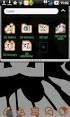 for Windows Veiledning Universitetsbiblioteket for miljø- og biovitenskap, Ingeborg Hvaale, 10. april 2007 Innhold Hva er Reference Manager (RefMan)... 4 Brukermanual og veiledninger... 4 Installering...
for Windows Veiledning Universitetsbiblioteket for miljø- og biovitenskap, Ingeborg Hvaale, 10. april 2007 Innhold Hva er Reference Manager (RefMan)... 4 Brukermanual og veiledninger... 4 Installering...
EndNote. Overføre referanser fra databaser/søkemotorer s. 5. Samspill mellom EndNote og Word 2016 s. 7
 Grunnleggende bruk av EndNote desktop Viktig startinfo 3 punkt s. 2 Skrive inn referanser manuelt s. 4 Overføre referanser fra databaser/søkemotorer s. 5 Dublettkontroll s. 6 Samspill mellom EndNote og
Grunnleggende bruk av EndNote desktop Viktig startinfo 3 punkt s. 2 Skrive inn referanser manuelt s. 4 Overføre referanser fra databaser/søkemotorer s. 5 Dublettkontroll s. 6 Samspill mellom EndNote og
desktop Grunnleggende bruk av EndNote Viktig info 3 punkt s. 2 Skrive inn referanser manuelt s. 4 Overføre referanser fra databaser/søkemotorer s.
 Grunnleggende bruk av EndNote desktop Viktig info 3 punkt s. 2 Skrive inn referanser manuelt s. 4 Overføre referanser fra databaser/søkemotorer s. 5 Dublettkontroll s. 9 Samspill mellom EndNote X9 og Word
Grunnleggende bruk av EndNote desktop Viktig info 3 punkt s. 2 Skrive inn referanser manuelt s. 4 Overføre referanser fra databaser/søkemotorer s. 5 Dublettkontroll s. 9 Samspill mellom EndNote X9 og Word
EndNote. introduksjon. Liv Gaustad, Universitetsbiblioteket i Trondheim, Medisinsk bibliotek, okt. 2009
 EndNote X2 introduksjon Liv Gaustad, Universitetsbiblioteket i Trondheim, Medisinsk bibliotek, okt. 2009 Innhold Opprette en ny database (bibliotek)... 4 Lage en sikkerhetskopi av databasen... 4 Standard
EndNote X2 introduksjon Liv Gaustad, Universitetsbiblioteket i Trondheim, Medisinsk bibliotek, okt. 2009 Innhold Opprette en ny database (bibliotek)... 4 Lage en sikkerhetskopi av databasen... 4 Standard
Desktop. Grunnleggende bruk av EndNote. Viktig startinfo 3 punkt s. 1. Skrive inn referanser manuelt s. 3
 Grunnleggende bruk av EndNote Desktop Viktig startinfo 3 punkt s. 1 Skrive inn referanser manuelt s. 3 Overføre referanser fra databaser/søkemotorer s. 4 Dublettkontroll s. 5 Samspill mellom EndNote og
Grunnleggende bruk av EndNote Desktop Viktig startinfo 3 punkt s. 1 Skrive inn referanser manuelt s. 3 Overføre referanser fra databaser/søkemotorer s. 4 Dublettkontroll s. 5 Samspill mellom EndNote og
EndNote Svar på de vanligste spørsmål og problemer
 EndNote Svar på de vanligste spørsmål og problemer Biblioteket - Norges idrettshøgskole 2015 Hvem får EndNote på NIH?... 3 Operativsystem... 3 Programmet på både bærbar / laptop og stasjonær pc... 3 Biblioteket
EndNote Svar på de vanligste spørsmål og problemer Biblioteket - Norges idrettshøgskole 2015 Hvem får EndNote på NIH?... 3 Operativsystem... 3 Programmet på både bærbar / laptop og stasjonær pc... 3 Biblioteket
desktop Grunnleggende bruk av EndNote Viktig info 3 punkt s. 2 Skrive inn referanser manuelt s. 4 Overføre referanser fra databaser/søkemotorer s.
 Grunnleggende bruk av EndNote desktop Viktig info 3 punkt s. 2 Skrive inn referanser manuelt s. 4 Overføre referanser fra databaser/søkemotorer s. 5 Dublettkontroll s. 9 Samspill mellom EndNote X9 og Word
Grunnleggende bruk av EndNote desktop Viktig info 3 punkt s. 2 Skrive inn referanser manuelt s. 4 Overføre referanser fra databaser/søkemotorer s. 5 Dublettkontroll s. 9 Samspill mellom EndNote X9 og Word
Biblioteket. EndNote referansehåndteringsprogram
 Biblioteket EndNote referansehåndteringsprogram Om EndNote EndNote brukes til å holde orden på litteraturreferanser. De organiseres i et bibliotek. Enkle funksjoner for å hente inn referanser til Word,
Biblioteket EndNote referansehåndteringsprogram Om EndNote EndNote brukes til å holde orden på litteraturreferanser. De organiseres i et bibliotek. Enkle funksjoner for å hente inn referanser til Word,
Desktop. Grunnleggende bruk av EndNote. Viktig startinfo 3 punkt s. 1. Skrive inn referanser manuelt s. 3
 Grunnleggende bruk av EndNote Desktop Viktig startinfo 3 punkt s. 1 Skrive inn referanser manuelt s. 3 Overføre referanser fra databaser/søkemotorer s. 4 Dublettkontroll s. 5 Samspill mellom EndNote og
Grunnleggende bruk av EndNote Desktop Viktig startinfo 3 punkt s. 1 Skrive inn referanser manuelt s. 3 Overføre referanser fra databaser/søkemotorer s. 4 Dublettkontroll s. 5 Samspill mellom EndNote og
versjon X5 for Windows Veiledning
 versjon X5 for Windows Veiledning Universitetsbiblioteket for miljø- og biovitenskap, Ingeborg Hvaale, 10. februar 2012 Innhold 1. Introduksjon... 5 1.1. Hva er EndNote... 5 1.2. Brukermanual og veiledninger...
versjon X5 for Windows Veiledning Universitetsbiblioteket for miljø- og biovitenskap, Ingeborg Hvaale, 10. februar 2012 Innhold 1. Introduksjon... 5 1.1. Hva er EndNote... 5 1.2. Brukermanual og veiledninger...
Kom i gang med Zotero: En enkel veiledning
 Kom i gang med Zotero: En enkel veiledning Zotero er et gratis referanseverktøy for Windows og Mac. Du samler kildene fra nettsider og databaser og kan bruke de samme referansene i Word når du skriver.
Kom i gang med Zotero: En enkel veiledning Zotero er et gratis referanseverktøy for Windows og Mac. Du samler kildene fra nettsider og databaser og kan bruke de samme referansene i Word når du skriver.
Vanlige spørsmål om EndNote
 Vanlige spørsmål om EndNote (oppdatert juni 2016) Her er svar på en del vanlig spørsmål og problemer som kan dukke opp når du arbeider med EndNote. Innhold Hvis EndNote låser seg... 2 Import av referanser...
Vanlige spørsmål om EndNote (oppdatert juni 2016) Her er svar på en del vanlig spørsmål og problemer som kan dukke opp når du arbeider med EndNote. Innhold Hvis EndNote låser seg... 2 Import av referanser...
Systemkrav. EndNote Web. Opprette profil
 Systemkrav Operativsystem: OS X eller Windows. Alle nyere versjoner støttet. Tekstbehandler: Microsoft Word. 2016-versjon er IKKE støttet! EndNote Web Et referansehåndteringsverktøy er et program som rett
Systemkrav Operativsystem: OS X eller Windows. Alle nyere versjoner støttet. Tekstbehandler: Microsoft Word. 2016-versjon er IKKE støttet! EndNote Web Et referansehåndteringsverktøy er et program som rett
Introduksjon til EndNote
 Introduksjon til EndNote Herregud hvorfor har ingen vist meg dette programmet før? (kvinne, 48 år, nettopp ferdig med phd-avhandlingen og en kort innføring i EndNote) Hva er EndNote? EndNote er et dataprogram
Introduksjon til EndNote Herregud hvorfor har ingen vist meg dette programmet før? (kvinne, 48 år, nettopp ferdig med phd-avhandlingen og en kort innføring i EndNote) Hva er EndNote? EndNote er et dataprogram
Importere referanser fra databaser
 Importere referanser fra databaser Databaser EndNote Sist oppdatert 19. november 2014 1 Innhold 1. Importere referanser... 3 1.1. Apple/IOS... 3 2. Importere referanser fra Oria... 4 3. Importere referanser
Importere referanser fra databaser Databaser EndNote Sist oppdatert 19. november 2014 1 Innhold 1. Importere referanser... 3 1.1. Apple/IOS... 3 2. Importere referanser fra Oria... 4 3. Importere referanser
EndNote referansehåndteringsprogram
 EndNote referansehåndteringsprogram Biblioteket Om EndNote EndNote brukes til å holde orden på litteraturreferanser. De organiseres i et bibliotek. Enkle funksjoner for å hente inn referanser til Word,
EndNote referansehåndteringsprogram Biblioteket Om EndNote EndNote brukes til å holde orden på litteraturreferanser. De organiseres i et bibliotek. Enkle funksjoner for å hente inn referanser til Word,
EndNote referansehåndterings program
 EndNote referansehåndterings program For Windows 13.02.2014 HØGSKOLEN I BUSKERUD OG VESTFOLD PROFESJONSHØGSKOLEN 1 Om EndNote EndNote brukes til å holde orden på litteraturreferanser. De organiseres i
EndNote referansehåndterings program For Windows 13.02.2014 HØGSKOLEN I BUSKERUD OG VESTFOLD PROFESJONSHØGSKOLEN 1 Om EndNote EndNote brukes til å holde orden på litteraturreferanser. De organiseres i
Innholdsfortegnelse. EndNote X7
 EndNote X7 Program for å holde orden på litteraturreferanser og lage litteraturlister. Med EndNote kan du søke og innhente referansedata, organisere referanser og bilder. I tillegg kan du raskt og enkelt
EndNote X7 Program for å holde orden på litteraturreferanser og lage litteraturlister. Med EndNote kan du søke og innhente referansedata, organisere referanser og bilder. I tillegg kan du raskt og enkelt
Kom i gang med EndNote online (for Windows)
 Kom i gang med EndNote online (for Windows) Biblioteket, Høgskulen på Vestlandet September 2017 Innhold Sett opp EndNote online... 1 Opprettelse av EndNote online konto... 1 Last ned Cite While You Write
Kom i gang med EndNote online (for Windows) Biblioteket, Høgskulen på Vestlandet September 2017 Innhold Sett opp EndNote online... 1 Opprettelse av EndNote online konto... 1 Last ned Cite While You Write
EndNote Online. Kom i gang (Windows)
 EndNote Online Kom i gang (Windows) Høgskulen i Volda. Biblioteket, 2016 Innhaldsliste Registrere seg og lage konto på EndNote Online... 3 Laste ned og installere Cite While You Write EndNote Plug-In for
EndNote Online Kom i gang (Windows) Høgskulen i Volda. Biblioteket, 2016 Innhaldsliste Registrere seg og lage konto på EndNote Online... 3 Laste ned og installere Cite While You Write EndNote Plug-In for
Hvordan overføre en referanseliste fra et Word- eller PDF-dokument til EndNote
 Hvordan overføre en referanseliste fra et Word- eller PDF-dokument til EndNote Det finnes en metode som gjør det mulig å få importert referanser til EndNote fra en referanseliste i et Word- eller PDF-dokument.
Hvordan overføre en referanseliste fra et Word- eller PDF-dokument til EndNote Det finnes en metode som gjør det mulig å få importert referanser til EndNote fra en referanseliste i et Word- eller PDF-dokument.
versjon X6 for Windows Veiledning
 versjon X6 for Windows Veiledning Ingeborg Hvaale, Universitetsbiblioteket for miljø- og biovitenskap, 18. mars 2013 Innhold 1. Introduksjon... 5 1.1. Hva er EndNote... 5 1.2. Veiledninger... 5 1.3. Ordforklaringer...
versjon X6 for Windows Veiledning Ingeborg Hvaale, Universitetsbiblioteket for miljø- og biovitenskap, 18. mars 2013 Innhold 1. Introduksjon... 5 1.1. Hva er EndNote... 5 1.2. Veiledninger... 5 1.3. Ordforklaringer...
Import av referanser fra ISI Web of Knowledge
 Import av referanser fra ISI Web of Knowledge! Husk å alltid ha en oppdatert backup av biblioteksfila og tilhørende datamappe før du gjør større endringer eller importer til EndNote! Direkte import av
Import av referanser fra ISI Web of Knowledge! Husk å alltid ha en oppdatert backup av biblioteksfila og tilhørende datamappe før du gjør større endringer eller importer til EndNote! Direkte import av
Import av referanser til EndNote
 Import av referanser til EndNote Import av referanser til EndNote Business Source Complete (BSC)... 3 Søk og importer fra Business Source Complete på Internett... 3 Søk og importer direkte fra EndNote...
Import av referanser til EndNote Import av referanser til EndNote Business Source Complete (BSC)... 3 Søk og importer fra Business Source Complete på Internett... 3 Søk og importer direkte fra EndNote...
EndNote Veiledning til versjon X6
 Høgskolen i Lillehammer, Biblioteket 2012 EndNote Veiledning til versjon X6 Et program for å holde orden på referansene! - hvordan komme i gang med EndNote og kort om hvordan EndNote kan brukes. Bibliotekets
Høgskolen i Lillehammer, Biblioteket 2012 EndNote Veiledning til versjon X6 Et program for å holde orden på referansene! - hvordan komme i gang med EndNote og kort om hvordan EndNote kan brukes. Bibliotekets
Søkeveiledning for CINAHL (EBSCO)
 Søkeveiledning for CINAHL (EBSCO) Databasens innhold: Tidsskriftartikler innen sykepleie og andre helsefag Fullstendig dekning av engelskspråklige sykepleietidsskrifter Også referanser til en del bøker,
Søkeveiledning for CINAHL (EBSCO) Databasens innhold: Tidsskriftartikler innen sykepleie og andre helsefag Fullstendig dekning av engelskspråklige sykepleietidsskrifter Også referanser til en del bøker,
EndNote Referansehåndteringsprogram. For Windows. Høgskolen i Sørøst-Norge
 EndNote Referansehåndteringsprogram For Windows Om EndNote EndNote brukes til å holde orden på litteraturreferanser. De samles i et bibliotek. Mulighet til å lagre PDF-er sammen med referansen Enkle funksjoner
EndNote Referansehåndteringsprogram For Windows Om EndNote EndNote brukes til å holde orden på litteraturreferanser. De samles i et bibliotek. Mulighet til å lagre PDF-er sammen med referansen Enkle funksjoner
Import av referanser til EndNote X4
 Import av referanser til EndNote X4 2 Import av referanser til EndNote Business Source Complete (BSC)... 4 Søk og importer fra Business Source Complete på Internett... 4 Søk og importer direkte fra EndNote...
Import av referanser til EndNote X4 2 Import av referanser til EndNote Business Source Complete (BSC)... 4 Søk og importer fra Business Source Complete på Internett... 4 Søk og importer direkte fra EndNote...
Innføringskurs i bruk av EndNote
 12.03.2014/es Innføringskurs i bruk av EndNote Følger nettkurset http://webfronter.com/uia/endnote/ Innholdsfortegnelse Om EndNote... 3 1. Last ned programvare... 3 Studenter... 3 Ansatte... 3 Starte EndNote
12.03.2014/es Innføringskurs i bruk av EndNote Følger nettkurset http://webfronter.com/uia/endnote/ Innholdsfortegnelse Om EndNote... 3 1. Last ned programvare... 3 Studenter... 3 Ansatte... 3 Starte EndNote
Kom i gang med EndNote
 Kom i gang med EndNote EndNote er eit program som vert brukt til å halde orden på litteraturreferansar og til å lage litteraturlister. Referansane kan skrivast inn manuelt eller importerast frå ulike databasar.
Kom i gang med EndNote EndNote er eit program som vert brukt til å halde orden på litteraturreferansar og til å lage litteraturlister. Referansane kan skrivast inn manuelt eller importerast frå ulike databasar.
Reference Manager 12 Oktober 2010
 Reference Manager 12 Oktober 2010 2 HVA ER REFERENCE MANAGER?... 5 Et personlig artikkelarkiv... 5 Publiseringsverktøy... 5 Generell informasjon... 6 Hvordan skaffe programmet... 6 Support... 6 Nytt i
Reference Manager 12 Oktober 2010 2 HVA ER REFERENCE MANAGER?... 5 Et personlig artikkelarkiv... 5 Publiseringsverktøy... 5 Generell informasjon... 6 Hvordan skaffe programmet... 6 Support... 6 Nytt i
Import av referanser fra Web of Science
 ! Import av referanser fra Web of Science Husk å alltid ha en oppdatert backup av biblioteksfila og tilhørende datamappe før du gjør større endringer eller importer til EndNote! Direkte import av en enkeltreferanse:
! Import av referanser fra Web of Science Husk å alltid ha en oppdatert backup av biblioteksfila og tilhørende datamappe før du gjør større endringer eller importer til EndNote! Direkte import av en enkeltreferanse:
EndNote online. Alle studenter og ansatte ved UIS har tilgang til å bruke EndNote online.
 EndNote online EndNote online er den nettbaserte utgaven av EndNote. Den utgaven de fleste tradisjonelt har brukt er EndNote desktop, som lagres lokalt på den PC-en man jobber på. Siden EndNote online
EndNote online EndNote online er den nettbaserte utgaven av EndNote. Den utgaven de fleste tradisjonelt har brukt er EndNote desktop, som lagres lokalt på den PC-en man jobber på. Siden EndNote online
EndNote X7. Kursmanual. Utviklet av Marita Heintz Helsedirektoratets bibliotek
 EndNote X7 Kursmanual Utviklet av Marita Heintz Helsedirektoratets bibliotek med utgangspunkt i heftet «EndNote X6: en veiledning fra Medisinsk bibliotek, Oslo universitetssykehus» September 2014 Om dette
EndNote X7 Kursmanual Utviklet av Marita Heintz Helsedirektoratets bibliotek med utgangspunkt i heftet «EndNote X6: en veiledning fra Medisinsk bibliotek, Oslo universitetssykehus» September 2014 Om dette
Importere referanser fra databaser
 Importere referanser fra databaser Databaser EndNote Sist oppdatert 19. november 2014 1 Innhold 1. Importere referanser... 3 1.1. Apple/IOS... 3 2. Importere referanser fra Oria... 4 3. Importere referanser
Importere referanser fra databaser Databaser EndNote Sist oppdatert 19. november 2014 1 Innhold 1. Importere referanser... 3 1.1. Apple/IOS... 3 2. Importere referanser fra Oria... 4 3. Importere referanser
Import av referanser fra Web of Science
 ! Import av referanser fra Web of Science Husk å alltid ha en oppdatert backup av biblioteksfila og tilhørende datamappe før du gjør større endringer eller importer til EndNote! Direkte import av en enkeltreferanse:
! Import av referanser fra Web of Science Husk å alltid ha en oppdatert backup av biblioteksfila og tilhørende datamappe før du gjør større endringer eller importer til EndNote! Direkte import av en enkeltreferanse:
Kom i gang med EndNote Desktop (for Mac)
 Kom i gang med EndNote Desktop (for Mac) Biblioteket, Høgskulen på Vestlandet September 2017 Innhold Lag et nytt EndNote-bibliotek... 1 Layout... 1 Legg nye referanser til biblioteket... 3 Eksporter referanser
Kom i gang med EndNote Desktop (for Mac) Biblioteket, Høgskulen på Vestlandet September 2017 Innhold Lag et nytt EndNote-bibliotek... 1 Layout... 1 Legg nye referanser til biblioteket... 3 Eksporter referanser
Innhold. Bruksanvisning for Zotero (oppdatert 11/11/2017)
 Bruksanvisning for Zotero (oppdatert 11/11/2017) Zotero er et program som brukes til å samle, spare og organisere referanser bøker, bokkapittel, artikler, websider, etc. Du kan lage samlinger med referanser
Bruksanvisning for Zotero (oppdatert 11/11/2017) Zotero er et program som brukes til å samle, spare og organisere referanser bøker, bokkapittel, artikler, websider, etc. Du kan lage samlinger med referanser
Lynkurs høsten 2014. Medisinsk bibliotek v/åse Marit Hammersbøen aehm@ahus.no 679 68563. Sist oppdatert 26. november 2014. side 1
 Lynkurs høsten 2014 Medisinsk bibliotek v/åse Marit Hammersbøen aehm@ahus.no 679 68563 Sist oppdatert 26. november 2014 side 1 Innholdsfortegnelse HVA ER ENDNOTE?... 4 TILGANG TIL ENDNOTE PÅ AHUS... 4
Lynkurs høsten 2014 Medisinsk bibliotek v/åse Marit Hammersbøen aehm@ahus.no 679 68563 Sist oppdatert 26. november 2014 side 1 Innholdsfortegnelse HVA ER ENDNOTE?... 4 TILGANG TIL ENDNOTE PÅ AHUS... 4
Håndbok til EndNote versjon X 2
 Biblioteket Håndbok til EndNote versjon X 2 Forord Dette er en håndbok til EndNote versjon X2. Den er tenkt å skulle fungere både for nybegynnere og for erfarne EndNote-brukere. Beskrivelsene er i forhold
Biblioteket Håndbok til EndNote versjon X 2 Forord Dette er en håndbok til EndNote versjon X2. Den er tenkt å skulle fungere både for nybegynnere og for erfarne EndNote-brukere. Beskrivelsene er i forhold
Kom i gang med EndNote Desktop (for Windows)
 Kom i gang med EndNote Desktop (for Windows) Biblioteket, Høgskulen på Vestlandet September 2017 Innhold Lag et nytt EndNote bibliotek... 1 Layout av EndNote Desktop... 1 Legg til referanser i EndNote
Kom i gang med EndNote Desktop (for Windows) Biblioteket, Høgskulen på Vestlandet September 2017 Innhold Lag et nytt EndNote bibliotek... 1 Layout av EndNote Desktop... 1 Legg til referanser i EndNote
KURSMATERIALE. Kurs i EndNote. (versjon X7) Vårsemesteret Kirsten Fuglestved hovedbibliotekar.
 Norsk senter for menneskerettigheter Det juridiske fakultet KURSMATERIALE Kurs i EndNote (versjon X7) Vårsemesteret 2014 Kirsten Fuglestved hovedbibliotekar kirsten.fuglestved@nchr.uio.no Postadresse:
Norsk senter for menneskerettigheter Det juridiske fakultet KURSMATERIALE Kurs i EndNote (versjon X7) Vårsemesteret 2014 Kirsten Fuglestved hovedbibliotekar kirsten.fuglestved@nchr.uio.no Postadresse:
EndNote Veiledning til versjon X5
 Høgskolen i Lillehammer, Biblioteket 2012 EndNote Veiledning til versjon X5 Et program for å holde orden på referansene! - hvordan komme i gang med EndNote og kort om hvordan EndNote kan brukes. Bibliotekets
Høgskolen i Lillehammer, Biblioteket 2012 EndNote Veiledning til versjon X5 Et program for å holde orden på referansene! - hvordan komme i gang med EndNote og kort om hvordan EndNote kan brukes. Bibliotekets
Hvordan skaffe artikler?
 Hvordan finner jeg fulltekst? Hvordan finne og organisere mine e-tidsskrifter? Besøk på ISM 30/3-09 Jan Ove Rein & Karen Buset Medisinsk bibliotek Kontakt oss på medbib@ub.ntnu.no Hvordan skaffe artikler?
Hvordan finner jeg fulltekst? Hvordan finne og organisere mine e-tidsskrifter? Besøk på ISM 30/3-09 Jan Ove Rein & Karen Buset Medisinsk bibliotek Kontakt oss på medbib@ub.ntnu.no Hvordan skaffe artikler?
KURSMATERIALE. Kurs i EndNote. (versjon X7) Vårsemesteret Kirsten Fuglestved hovedbibliotekar.
 Norsk senter for menneskerettigheter Det juridiske fakultet KURSMATERIALE Kurs i EndNote (versjon X7) Vårsemesteret 2014 Kirsten Fuglestved hovedbibliotekar kirsten.fuglestved@nchr.uio.no Postadresse:
Norsk senter for menneskerettigheter Det juridiske fakultet KURSMATERIALE Kurs i EndNote (versjon X7) Vårsemesteret 2014 Kirsten Fuglestved hovedbibliotekar kirsten.fuglestved@nchr.uio.no Postadresse:
Referanseteknikk med APA 6th og EndNote Web
 Referanseteknikk med APA 6th og EndNote Web Ragnhild Halsen Biblioteket, HVO August 2012 Kva er referanseteknikk? Referere = å oppgi kva for kjelder du har brukt. Ein referanse skal gi eintydig informasjon
Referanseteknikk med APA 6th og EndNote Web Ragnhild Halsen Biblioteket, HVO August 2012 Kva er referanseteknikk? Referere = å oppgi kva for kjelder du har brukt. Ein referanse skal gi eintydig informasjon
Kom i gang med EndNote Online For Windows/Mac
 Kom i gang med EndNote Online For Windows/Mac 13.02.2017 0 Innhold Kom i gang... 2 Hva er EndNote Online?... 2 Opprett EndNote Online-konto... 2 Installer Cite While You Write-plugin til Word... 2 Installer
Kom i gang med EndNote Online For Windows/Mac 13.02.2017 0 Innhold Kom i gang... 2 Hva er EndNote Online?... 2 Opprett EndNote Online-konto... 2 Installer Cite While You Write-plugin til Word... 2 Installer
EndNote online. Den er nettbasert, og man trenger derfor ikke installere et eget program for å bruke den.
 EndNote online EndNote online er en enklere versjon av EndNote desktop. Den er nettbasert, og man trenger derfor ikke installere et eget program for å bruke den. Alle studenter og ansatte ved UIS kan bruke
EndNote online EndNote online er en enklere versjon av EndNote desktop. Den er nettbasert, og man trenger derfor ikke installere et eget program for å bruke den. Alle studenter og ansatte ved UIS kan bruke
ENDNOTE X7. Et introduksjonskurs
 ENDNOTE X7 Et introduksjonskurs EndNote X7 introduksjon NTNU UB, Febr. 2014 2 Innhold Tilgang og installasjon (progdist)... 4 Opprette et bibliotek i EndNote... 5 Innstillinger (Edit > Preferences)...
ENDNOTE X7 Et introduksjonskurs EndNote X7 introduksjon NTNU UB, Febr. 2014 2 Innhold Tilgang og installasjon (progdist)... 4 Opprette et bibliotek i EndNote... 5 Innstillinger (Edit > Preferences)...
Introduksjon til EndNote (PC)
 Introduksjon til EndNote (PC) Universitetsbiblioteket UiT Norges arktiske universitet Oppdatert 21.02.2017 endnote.com EndNote som referansehåndteringsverktøy EndNote er et program hvor du kan lagre og
Introduksjon til EndNote (PC) Universitetsbiblioteket UiT Norges arktiske universitet Oppdatert 21.02.2017 endnote.com EndNote som referansehåndteringsverktøy EndNote er et program hvor du kan lagre og
Bruksanvisning for Zotero (18/12/2014)
 Bruksanvisning for Zotero (18/12/2014) Zotero er et referansehåndteringsprogram som brukes til å samle, spare og organisere referanser bøker, bokkapittel, artikler, websider, etc. Du kan lage samlinger
Bruksanvisning for Zotero (18/12/2014) Zotero er et referansehåndteringsprogram som brukes til å samle, spare og organisere referanser bøker, bokkapittel, artikler, websider, etc. Du kan lage samlinger
EndNote Web Kokebok for oppstart
 EndNote Web Kokebok for oppstart Innholdsfortegnelse Generelt om EndNote Web... 3 Hvordan opprette konto... 3 Legge til verktøylinje i Word... 4 Legge referanser inn i biblioteket... 6 Legge inn nye referanser
EndNote Web Kokebok for oppstart Innholdsfortegnelse Generelt om EndNote Web... 3 Hvordan opprette konto... 3 Legge til verktøylinje i Word... 4 Legge referanser inn i biblioteket... 6 Legge inn nye referanser
Introduksjon til EndNote (Mac-brukere)
 Introduksjon til EndNote (Mac-brukere) Universitetsbiblioteket UiT Norges arktiske universitet Oppdatert 21.02.2017 endnote.com EndNote som referansehåndteringsverktøy EndNote er et program hvor du kan
Introduksjon til EndNote (Mac-brukere) Universitetsbiblioteket UiT Norges arktiske universitet Oppdatert 21.02.2017 endnote.com EndNote som referansehåndteringsverktøy EndNote er et program hvor du kan
Innhold. Bruksanvisning for Zotero (oppdatert 09/12/2016)
 Bruksanvisning for Zotero (oppdatert 09/12/2016) Zotero er et referansehåndteringsprogram som brukes til å samle, spare og organisere referanser bøker, bokkapittel, artikler, websider, etc. Du kan lage
Bruksanvisning for Zotero (oppdatert 09/12/2016) Zotero er et referansehåndteringsprogram som brukes til å samle, spare og organisere referanser bøker, bokkapittel, artikler, websider, etc. Du kan lage
Import av referanser fra PsycInfo (OvidSP)
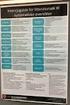 Import av referanser fra PsycInfo (OvidSP)! Husk å alltid ha en oppdatert backup av biblioteksfila og tilhørende datamappe før du gjør større endringer eller importer til EndNote! 2 Direkte import: 3 1
Import av referanser fra PsycInfo (OvidSP)! Husk å alltid ha en oppdatert backup av biblioteksfila og tilhørende datamappe før du gjør større endringer eller importer til EndNote! 2 Direkte import: 3 1
CINAHL (EBSCO) en veiledning fra Medisinsk bibliotek
 CINAHL (EBSCO) en veiledning fra Medisinsk bibliotek Juli 2015 Veiledninger fra Medisinsk bibliotek Medisinsk bibliotek har utarbeidet en rekke veiledninger. Alle veiledningene kan fås i våre lokaler,
CINAHL (EBSCO) en veiledning fra Medisinsk bibliotek Juli 2015 Veiledninger fra Medisinsk bibliotek Medisinsk bibliotek har utarbeidet en rekke veiledninger. Alle veiledningene kan fås i våre lokaler,
Rettleiing til EndNote
 Rettleiing til EndNote Versjon XI Høgskulen i Volda, Biblioteket, Ragnhild Halsen, oktober 2008. Kva er EndNote?... 3 Kome i gang... 3 Opprette eit nytt bibliotek (library)... 3 Registrere referansar...
Rettleiing til EndNote Versjon XI Høgskulen i Volda, Biblioteket, Ragnhild Halsen, oktober 2008. Kva er EndNote?... 3 Kome i gang... 3 Opprette eit nytt bibliotek (library)... 3 Registrere referansar...
CINAHL. En veiledning fra Medisinsk bibliotek
 CINAHL En veiledning fra Medisinsk bibliotek Juli 2013 Veiledninger fra Medisinsk bibliotek Medisinsk bibliotek har utarbeidet en rekke søkeveiledninger. Alle veiledningene kan fås i våre bibliotek, eller
CINAHL En veiledning fra Medisinsk bibliotek Juli 2013 Veiledninger fra Medisinsk bibliotek Medisinsk bibliotek har utarbeidet en rekke søkeveiledninger. Alle veiledningene kan fås i våre bibliotek, eller
SveMed+ En veiledning fra Medisinsk bibliotek
 SveMed+ En veiledning fra Medisinsk bibliotek Juli 2013 Veiledninger fra Medisinsk bibliotek Medisinsk bibliotek har utarbeidet en rekke søkeveiledninger. Alle veiledningene kan fås i våre bibliotek, eller
SveMed+ En veiledning fra Medisinsk bibliotek Juli 2013 Veiledninger fra Medisinsk bibliotek Medisinsk bibliotek har utarbeidet en rekke søkeveiledninger. Alle veiledningene kan fås i våre bibliotek, eller
EndNote X7. Veiledning laget i versjon X7.4. Medisinsk bibliotek v/åse Marit Hammersbøen aehm@ahus.no tlf. 679 68563. Sist oppdatert 2.
 EndNote X7 Veiledning laget i versjon X7.4 Medisinsk bibliotek v/åse Marit Hammersbøen aehm@ahus.no tlf. 679 68563 Sist oppdatert 2. mars 2016 side 1 Innholdsfortegnelse Hva er EndNote?... 4 Tilgang til
EndNote X7 Veiledning laget i versjon X7.4 Medisinsk bibliotek v/åse Marit Hammersbøen aehm@ahus.no tlf. 679 68563 Sist oppdatert 2. mars 2016 side 1 Innholdsfortegnelse Hva er EndNote?... 4 Tilgang til
Innføringskurs i bruk av EndNote
 09.01.2016/UBA/es Innføringskurs i bruk av EndNote Innholdsfortegnelse Om EndNote... 3 1. Installasjon av programvaren på din maskin... 3 Ansatte... 4 Starte EndNote programmet... 4 Synkroniser mot EndNote
09.01.2016/UBA/es Innføringskurs i bruk av EndNote Innholdsfortegnelse Om EndNote... 3 1. Installasjon av programvaren på din maskin... 3 Ansatte... 4 Starte EndNote programmet... 4 Synkroniser mot EndNote
Veiledning til EndNote X7. MAC-versjon
 Veiledning til EndNote X7 MAC-versjon Universitetsbiblioteket i Stavanger 2015 Innhold EndNote...4 Installere og starte EndNote...4 Ordforklaringer...4 Biblioteket...5 Modus...6 Stil...6 Felt...6 Rating...6
Veiledning til EndNote X7 MAC-versjon Universitetsbiblioteket i Stavanger 2015 Innhold EndNote...4 Installere og starte EndNote...4 Ordforklaringer...4 Biblioteket...5 Modus...6 Stil...6 Felt...6 Rating...6
Faglig informasjonssøking for protokollstudenter (IIC/IID)
 Faglig informasjonssøking for protokollstudenter (IIC/IID) Medisinsk bibliotek, 0 Hva kan biblioteket hjelpe dere med i forbindelse med protokoll og hovedoppgave? Ulike kurs (se vår kursoversikt): http://www.ntnu.no/ub/fagside/medisin/medbiblkurs
Faglig informasjonssøking for protokollstudenter (IIC/IID) Medisinsk bibliotek, 0 Hva kan biblioteket hjelpe dere med i forbindelse med protokoll og hovedoppgave? Ulike kurs (se vår kursoversikt): http://www.ntnu.no/ub/fagside/medisin/medbiblkurs
SPORTDiscus søkehjelp
 SPORTDiscus søkehjelp SPORTDiscus er en internasjonal idrettsdatabase som inneholder referanser og fulltekstdokumenter fra tidsskrifter, bøker, konferanser og avhandlinger. Den dekker alle sider av fagområdene
SPORTDiscus søkehjelp SPORTDiscus er en internasjonal idrettsdatabase som inneholder referanser og fulltekstdokumenter fra tidsskrifter, bøker, konferanser og avhandlinger. Den dekker alle sider av fagområdene
Reference Manager 12. en veiledning fra Medisinsk bibliotek
 Reference Manager 12 en veiledning fra Medisinsk bibliotek August 2015 Veiledninger fra Medisinsk bibliotek Medisinsk bibliotek har utarbeidet en rekke veiledninger. Alle veiledningene kan fås i våre lokaler,
Reference Manager 12 en veiledning fra Medisinsk bibliotek August 2015 Veiledninger fra Medisinsk bibliotek Medisinsk bibliotek har utarbeidet en rekke veiledninger. Alle veiledningene kan fås i våre lokaler,
EndNote X3. introduksjon
 EndNote X3 introduksjon Liv Gaustad, Universitetsbiblioteket i Trondheim, Medisinsk bibliotek, feb. 2010 Innhold Om EndNote... 4 Tilgang og installasjon... 4 Tips og veiledninger... 4 Opprette en ny database
EndNote X3 introduksjon Liv Gaustad, Universitetsbiblioteket i Trondheim, Medisinsk bibliotek, feb. 2010 Innhold Om EndNote... 4 Tilgang og installasjon... 4 Tips og veiledninger... 4 Opprette en ny database
REFERENCE MANAGER versjon 11 Veiledning
 UBO, Bibliotek for medisin og helsefag www.ub.uio.no/umh REFERENCE MANAGER versjon 11 Veiledning Innholdsfortegnelse Reference Manager... 3 Om denne veiledningen... 3 Hva er Reference Manager... 3 Bygge
UBO, Bibliotek for medisin og helsefag www.ub.uio.no/umh REFERENCE MANAGER versjon 11 Veiledning Innholdsfortegnelse Reference Manager... 3 Om denne veiledningen... 3 Hva er Reference Manager... 3 Bygge
KURS VED BIBLIOTEKET DRAGVOLL ENDNOTE VERSJON X5 / WORD 2010 (sist oppdatert 2012-08-30 HCF & ALL)
 KURS VED BIBLIOTEKET DRAGVOLL ENDNOTE VERSJON X5 / WORD 2010 (sist oppdatert 2012-08-30 HCF & ALL) Innhold: OM ENDNOTE-KURS PÅ DRAGVOLL... 2 Nyttige tips, lenker og veiledninger... 3 LAGE ET BIBLIOTEK
KURS VED BIBLIOTEKET DRAGVOLL ENDNOTE VERSJON X5 / WORD 2010 (sist oppdatert 2012-08-30 HCF & ALL) Innhold: OM ENDNOTE-KURS PÅ DRAGVOLL... 2 Nyttige tips, lenker og veiledninger... 3 LAGE ET BIBLIOTEK
SveMed+ en veiledning fra Medisinsk bibliotek
 SveMed+ en veiledning fra Medisinsk bibliotek September 2015 Veiledninger fra Medisinsk bibliotek Medisinsk bibliotek har utarbeidet en rekke veiledninger. Alle veiledningene kan fås i våre lokaler, eller
SveMed+ en veiledning fra Medisinsk bibliotek September 2015 Veiledninger fra Medisinsk bibliotek Medisinsk bibliotek har utarbeidet en rekke veiledninger. Alle veiledningene kan fås i våre lokaler, eller
KURS VED BIBLIOTEKET DRAGVOLL ENDNOTE VERSJON X6 / WORD 2010 (sist oppdatert 2013-01-22 HCF & ALL)
 KURS VED BIBLIOTEKET DRAGVOLL ENDNOTE VERSJON X6 / WORD 2010 (sist oppdatert 2013-01-22 HCF & ALL) Innhold: OM ENDNOTE-KURS PÅ DRAGVOLL... 2 Nyttige tips, lenker og veiledninger... 3 LAGE ET BIBLIOTEK
KURS VED BIBLIOTEKET DRAGVOLL ENDNOTE VERSJON X6 / WORD 2010 (sist oppdatert 2013-01-22 HCF & ALL) Innhold: OM ENDNOTE-KURS PÅ DRAGVOLL... 2 Nyttige tips, lenker og veiledninger... 3 LAGE ET BIBLIOTEK
Reference Manager 12. Svar på de vanligste spørsmål og problemer
 Reference Manager 12 Svar på de vanligste spørsmål og problemer Hvem får Reference Manager 12 på NIH?... 3 Operativsystem... 3 Windows... 3 Andre (MAC, Linux m.m.)... 3 Programmet på både bærbar / laptop
Reference Manager 12 Svar på de vanligste spørsmål og problemer Hvem får Reference Manager 12 på NIH?... 3 Operativsystem... 3 Windows... 3 Andre (MAC, Linux m.m.)... 3 Programmet på både bærbar / laptop
KURS VED BIBLIOTEKET DRAGVOLL ENDNOTE VERSJON X8 / WORD 2016 / WINDOWS 10 (sist oppdatert HCF)
 KURS VED BIBLIOTEKET DRAGVOLL ENDNOTE VERSJON X8 / WORD 2016 / WINDOWS 10 (sist oppdatert 19.12.2017 HCF) Innhold: OM ENDNOTE-KURSET PÅ DRAGVOLL... 2 Nyttige tips, lenker og veiledninger... 2 LAGE ET BIBLIOTEK
KURS VED BIBLIOTEKET DRAGVOLL ENDNOTE VERSJON X8 / WORD 2016 / WINDOWS 10 (sist oppdatert 19.12.2017 HCF) Innhold: OM ENDNOTE-KURSET PÅ DRAGVOLL... 2 Nyttige tips, lenker og veiledninger... 2 LAGE ET BIBLIOTEK
